- Véhicules et accessoires
- L'électronique de véhicules à moteur
- Systèmes de navigation automobile
- Garmin
- GPS 12™
- Mode d'emploi
▼
Scroll to page 2
of
66
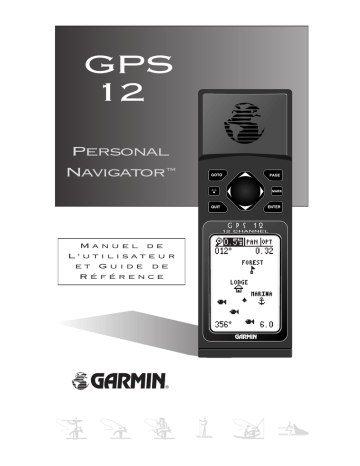
GPS 12 Personal Navigator TM Manuel de L'utilisateur et Guide de Référence ® Logiciel version 4.52 (ou toute version supérieure) © 1999-2003 Garmin Ltd. or its subsidiaries Garmin International Inc., 1200 E. 151st Street, Olathe, Kansas 66062 USA Tél. : 913-397-8200 or 800-800-1020 Fax: 913-397-8282 Garmin (Europe) Ltd. Unit 5, The Quadrangle, Abbey Park Industrial Estate, Romsey, Hampshire SO51 9DL UK Tél. : 011-44-1794-519944 Fax: 011-44-1794-519222 Garmin Corporation No. 68, Jangshu 2nd Road, Shijr, Taipei County, Taiwan Tél. : 011-886-02-2917-4107 Fax: 011-886-02-2917-1758 Site Web : www.garmin.com Tous droits réservés. Aucune partie de ce manuel ne peut être reproduite ou transmise sous quelle que forme que ce soit, notamment par photocopie ou enregistrement, quelles que soient les circonstances, sans obtenir au préalable un document écrit de la société Garmin y consentant expressément. Les informations figurant dans ce document sont sujettes à modification sans préavis. La société Garmin se réserve le droit de modifier ou d'améliorer ses produits, ainsi que d'en changer le contenu, sans être tenue d'en aviser qui que ce soit. Garmin, Personal Navigator, AutoLocate, TracBack et PhaseTrac12 sont des marques de commerce de la société Garmin ne pouvant pas être utilisées sans une autorisation expresse de Garmin. Cette version française du manuel d'origine du GPS 12, (rédigé en anglais, n° de pièce Garmin 190-00143-10, édition B) a été préparée pour la commodité de l'utilisateur. Si nécessaire, veuillez consulter la version anglaise la plus récente de ce manuel en ce qui concerne l'utilisation et le fonctionnement du GPS 12. Juillet 2003 Numéro de pièce 190-00143-90 Édition A INTRODUCTION GPS 12 Contenu de votre ensemble Manuel de L'utilisateur Merci d'avoir acheté un appareil Garmin GPS 12. Vous avez choisi le navigateur GPS pour l'extérieur le plus compact et le plus facile à utiliser. Le GPS 12 est fidèle à l'engagement permanent pris par la société Garmin d'offrir des informations de navigation de qualité supérieure, sur une interface polyvalente et conviviale que vous apprécierez pendant de nombreuses années. Pour profiter au maximum de votre nouveau GPS 12, prenez le temps de lire le manuel de l'utilisateur, afin de bien comprendre les fonctions de l'appareil. Ce manuel est divisé en quatre sections pratiques : L'introduction vous présente un aperçu rapide du manuel. Elle contient une table des matières et un glossaire d'expressions de navigation. La section Mise en route présente les fonctions de base de l'appareil et une procédure de démarrage rapide du GPS 12. La section Référence explique les fonctions avancées du GPS 12, ainsi que son mode d'utilisation. La section Annexes contient des instructions d'initialisation et diverses listes (cartes, décalage horaire et index). Avant de commencer l'utilisation de votre GPS, assurez-vous que votre ensemble Garmin GPS 12 comprend les éléments suivants : S' il vous manque quelque chose, veuillez contacter immédiatement votre marchand. Ensemble standard : • Appareil GPS 12 • Manuel de l'utilisateur • Courroie bracelet • Guide de référence rapide Pour de plus amples informations concernant les divers accessoires disponibles (kit d'ordinateur, supports pivotants, antennes extérieures et câbles de données/alimentation), consultez votre concessionnaire Garmin. La société Garmin espère que le GPS 12 répondra à tous vos besoins de navigation et qu'il deviendra un élément important de vos équipements de plein air. i INTRODUCTION Mise en garde Le système GPS est exploité par le gouvernement des États-Unis, qui est seul responsable de son exactitude et de son entretien. Ce système est sujet à des modifications pouvant affecter la précision et le rendement de tous les appareils GPS. Même si le GPS 12 est un appareil électronique précis d'AIDe à la NAVigation (NAVAID), il risque, comme tout autre NAVAID, d'être mal utilisé ou mal interprété, ce qui peut menacer la sécurité des utilisateurs. Vous assumerez tous les risques associés à l'utilisation du GPS 12. Pour réduire les risques d'utilisation dangereuse, lisez attentivement toutes les rubriques de ce manuel de l'utilisateur et entraînez-vous à utiliser l'appareil avec le simulateur avant de l'employer en situation réelle. En situation réelle, comparez soigneusement les indications du GPS 12 avec toutes les informations de navigation disponibles (données d'autres NAVAID, repères visuels, cartes, etc.). Par mesure de sécurité, assurez-vous que toutes les informations sont en concordance avant de poursuivre la navigation. REMARQUE : Cet appareil répond aux exigences de la partie 15 des règles de la FCC (agence américaine de réglementation des communications) concernant les appareils numériques de classe B conçus pour le domicile ou le bureau. Des tests ont été effectués pour en vérifier la conformité avec toutes les normes applicables de la FCC. Cet équipement produit, utilise et peut émettre de l'énergie sous forme de radiofréquences. S'il n'est pas utilisé conformément aux instructions, il peut produire des interférences nuisibles aux communications radio. Cependant, il n'existe aucune garantie qu'il n'y aura pas d'interférence dans toute autre installation. Si cet appareil cause des interférences nuisant à un autre équipement, ce qui peut être déterminé en allumant et éteignant l'appareil, l'utilisateur peut essayer de corriger le problème en déplaçant cet appareil ou en le connectant à un circuit autre que celui auquel l'équipement est branché. Si ces solutions ne permettent pas de corriger le problème, contactez un concessionnaire agréé ou tout autre technicien qualifié. Le fonctionnement de cet appareil dépend des conditions suivantes : (1) Cet équipement ne peut pas causer d'interférences nuisibles et (2) cet équipement doit accepter toute interférence reçue, y compris les interférences capables de causer un mauvais fonctionnement. Le GPS 12 ne contient pas de pièces réparables par l'utilisateur. Toutes les réparations doivent toutes être faites par un centre de réparation agréé. Toutes réparation ou modification non autorisée risque d'annuler la garantie et votre droit d'utiliser l'appareil, conformément aux règles de la partie 15. ii INTRODUCTION Table des matières SECTION UN Introduction Glossaire . . . . . . . . . . . . . . . . . . . . . . . . . . . . . . . . . . . . . . . . . . . . . . . . . . . . .2-3 Glossaire . . . . . . . . . . . . . . . . . . . . . . . . . . . . . . . . . . . . . . . . . . . . . . . . . . . . . . .4 Utilisation du clavier et saisie des données . . . . . . . . . . . . . . . . . . . . . . . . . . . . . .5 Aperçu des pages de base . . . . . . . . . . . . . . . . . . . . . . . . . . . . . . . . . . . . . . . . .6-7 SECTION DEUX Mise en route Allumage et marquage d'une position . . . . . . . . . . . . . . . . . . . . . . . . . . . . . . . . . .8 Page de position, page de carte et aller à un waypoint (point de cheminement) . . .9 Page de boussole et annuler une commande GOTO . . . . . . . . . . . . . . . . . . . . . .10 Vider la carte, régler le contraste et éteindre l'appareil . . . . . . . . . . . . . . . . . . . . .11 SECTION TROIS Référence Page de communication satellite . . . . . . . . . . . . . . . . . . . . . . . . . . . . . . . . .12-13 Charge des piles, rétro-éclairage et effacement d'urgence . . . . . . . . . . . . . . . . . . .14 Page de position . . . . . . . . . . . . . . . . . . . . . . . . . . . . . . . . . . . . . . . . . . . . . .15-16 Marquer une position et fonction de position moyenne . . . . . . . . . . . . . . . . . . . .17 Pages de waypoints . . . . . . . . . . . . . . . . . . . . . . . . . . . . . . . . . . . . . . . . . . .18-22 Commande GOTO et fonction Appel à l'aide . . . . . . . . . . . . . . . . . . . . . . . . . . .23 Navigation avec la fonction TracBack . . . . . . . . . . . . . . . . . . . . . . . . . . . . . . .24-25 Créer et suivre des itinéraires . . . . . . . . . . . . . . . . . . . . . . . . . . . . . . . . . . . .26-30 Page de boussole et de navigation directe . . . . . . . . . . . . . . . . . . . . . . . . . . .31-34 Page de carte, zoom et défilement panoramique . . . . . . . . . . . . . . . . . . . . . . .35-37 Options de carte et configuration de carte . . . . . . . . . . . . . . . . . . . . . . . . . . . . .38 Configuration du journal de route . . . . . . . . . . . . . . . . . . . . . . . . . . . . . . . . .39-40 Page du menu principal, calcul des distance/soleil et messages . . . . . . . . . . . .40-41 Menu de configuration et configuration du système . . . . . . . . . . . . . . . . . . . .41-43 Configuration des fonctions de navigation . . . . . . . . . . . . . . . . . . . . . . . . . . .44-45 Orientation angulaire et alarmes . . . . . . . . . . . . . . . . . . . . . . . . . . . . . . . . . . . . .46 Configuration d'interface et GPS différentiel . . . . . . . . . . . . . . . . . . . . . . . . .47-48 Configuration de la langue et simulateur . . . . . . . . . . . . . . . . . . . . . . . . . . . . . .49 SECTION QUATRE Annexes Annexe A—Initialisation . . . . . . . . . . . . . . . . . . . . . . . . . . . . . . . . . . . . . . . .50-51 Annexe B—Spécifications et câblage . . . . . . . . . . . . . . . . . . . . . . . . . . . . . . .52-53 Annexe C—Messages et décalages horaires . . . . . . . . . . . . . . . . . . . . . . . . . .54-55 Annexe D—Références de carte . . . . . . . . . . . . . . . . . . . . . . . . . . . . . . . . . .56-57 Annexe E––Index . . . . . . . . . . . . . . . . . . . . . . . . . . . . . . . . . . . . . . . . . . . . .58-60 1 INTRODUCTION Glossaire Le GPS 12 est un puissant outil de navigation pouvant vous guider n'importe où dans le monde. Pour mieux en comprendre le fonctionnement et les capacités, nous vous suggérons d'étudier les expressions et concepts de base expliqués ci-dessous. D'autres expressions de navigation et de positionnement satellite sont définies dans les sections de référence appropriées du manuel. Éphémérides Informations sur la constellation de satellites (notamment sur leur emplacement et leur état) qui sont transmises à votre récepteur par tous les satellites GPS. Les éphémérides doivent être acquises avant de procéder à une navigation GPS. Relèvement (BRG) Direction indiquée par la boussole pour aller de votre position à une destination. Chemin parcouru (CMG) Angle de relèvement entre la position de « mise en route » (waypoint de départ) et la position actuelle. Erreur transversale (XTK) Écart latéral dans un sens ou dans l'autre par rapport à l'itinéraire désiré. Itinéraire désiré (DTK) Itinéraire indiqué par la boussole entre les waypoints de « départ » et d' « arrivée ». GPS différentiel (DGPS) Extension du système GPS utilisant des balises radio terrestres pour transmettre des corrections de position à des récepteurs GPS. Heure d'arrivée prévue (ETA) Heure prévue de votre arrivée à destination. Durée de route prévue (ETE) Temps restant pour arriver à destination à la vitesse actuelle. 2 INTRODUCTION Glossaire Grille Système de coordonnées projetant la terre sur une surface plane, qui utilise des zones carrées pour établir des mesures de position. Les formats UTM/UPS et Maidenhead sont des systèmes de grille. Vitesse au sol (SPD) Vitesse de déplacement par rapport à une position au sol. Latitude Mesure nord/sud d'une position perpendiculairement à l'axe polaire de la terre. Longitude Mesure est/ouest d'une position par rapport au méridien de Greenwich correspondant à un cercle imaginaire passant par les deux pôles. Navigation Procédure de déplacement d'un endroit à un autre avec connaissance de la position actuelle par rapport à l'itinéraire désiré. Position Endroit exact et unique basé sur un système de coordonnées géographiques. Route (TRK) Direction d'un déplacement par rapport à une position au sol. Grille de Mercator transverse universelle (UTM) Grille basée sur la projection de Mercator transverse, utilisée pour la représentation à plat des zones terrestres dans les calculs de position à l'intérieur de certaines zones. Vitesse réelle (VMG) Vitesse de déplacement dans la direction de la destination. Waypoint (Point de cheminement) Endroit spécifique enregistré dans la mémoire du récepteur. 3 INTRODUCTION Installation des piles Installation des piles Le GPS 12 fonctionne avec 4 piles AA, installées à la base de l'appareil. Avec ces piles, l'appareil peut fonctionner jusqu'à 24 heures. Installation des piles : 1. Enlevez le couvercle du compartiment à piles en faisant tourner l'œillet à la base de l'appareil d’1/4 de tour dans le sens inverse des aiguilles d'une montre. 2. Insérez les piles dans la position indiquée. Les symboles de polarité des piles doivent correspondre aux symboles (+ ou -) dans le compartiment. 3. Replacez et fixez le couvercle sur le compartiment à piles en tournant l'œillet d’1/4 de tour dans le sens des aiguilles d'une montre. La longévité des piles varie en fonction de nombreux facteurs, dont la température et l'utilisation de la fonction de rétro-éclairage. Vous constaterez sûrement que les piles au lithium durent plus longtemps par temps froid. 4 INTRODUCTION Utilisation du clavier et saisie de données B Sert à allumer/éteindre l'appareil, ainsi qu'à activer le rétro-éclairage de l'écran. P Fait défiler les principales pages de données dans l'ordre et quitte l'affichage d'une page de sous-menu pour afficher une page de base. M Capture une position et affiche la page de marquage de position. G Affiche la page GOTO (aller à) avec le waypoint mis en surbrillance pour une opération GOTO. Si vous appuyez deux fois sur GOTO, l'appareil active la fonction MOB. E Confirme une saisie de données et active les champs mis en surbrillance pour permettre une saisie de données. Q Retourne à l'affichage de la page précédente ou restaure la valeur précédente d'un champ de données. UD L R Sélectionne des caractères alphanumériques et des choix de menu. Sert également à déplacer la mise en surbrillance d'un champ à un autre. SAISIE DE DONNÉES Appuyez sur les touches U ou D pour circuler parmi des lettres et des numéros, ainsi que pour mettre en surbrillance des options de menu et des champs de données. Appuyez sur Lou R pour circuler dans les champs de saisie de données et les options de menu. Lorsqu'un champ de données est mis en surbrillance, appuyez sur E pour activer la procédure de modification du champ. Appuyez de nouveau sur E pour confirmer les saisies de données ou les modifications Change la sélection du champ de caractère et déplace la mise en surbrillance d'un champ à un autre. 5 INTRODUCTION Pages de base Pages de base Avant de commencer la visite guidée, voyons d'abord les cinq principales pages d'informations du GPS 12. Vous pouvez passer d'une page à l'autre en appuyant sur les touches Q ou J. J Satellite Position Carte Boussole Menu principal Q Page de communication satellite La page de communication satellite indique la position des satellites et la puissance de leur signal. La position des satellites est affichée avec deux cercles et un point central. Le cercle extérieur indique l'emplacement des satellites au niveau de l'horizon, le cercle intérieur est à 45° au-dessus de l'horizon et le point central représente les satellites directement au-dessus. Lorsque vous connaissez la position des satellites, vous pouvez déterminer la direction des signaux bloqués. Page de communication satellite La page de communication satellite vous permet de vérifier la réception et la puissance du signal satellite. Le bas de la page présente une rangée de barres de puissance des signaux correspondant à chaque satellite utilisé. Page de position La page de position indique l'endroit où vous vous trouvez, votre direction et votre vitesse de déplacement. Le haut de la page présente une bande de boussole offrant une représentation graphique de votre direction (ou « route »). Votre route (track) et votre vitesse (speed) sont indiquées immédiatement en dessous. ! Page de position 6 La bande graphique de boussole indique votre direction actuelle (route) uniquement lorsque vous êtes en déplacement. Le reste de la page indique votre position actuelle en trois dimensions : latitude, longitude et altitude. Un odomètre de distance parcourue (trip) et une horloge de 12/24 heures sont également affichés. Page de carte La page de carte joue le rôle d'une fenêtre. Elle vous permet de voir votre position, l'itinéraire que vous avez parcouru et les waypoints situés à proximité. INTRODUCTION Pages de base Le losange au centre de l'écran indique votre position actuelle. Lorsque vous vous déplacez, vous voyez apparaître une ligne mince (appelée journal de route) suivant le chemin que vous venez de parcourir. Il est également possible que la carte indique l'emplacement des waypoints enregistrés et des agglomérations avoisinantes. Dans les coins inférieurs de la carte, vous verrez toujours votre route actuelle et votre vitesse. Lorsque vous vous dirigez vers un waypoint, vous pouvez mettre en surbrillance un waypoint affiché ou utiliser le pointeur en croix panoramique. L'écran affiche alors la distance correspondante et l'angle de relèvement dans les coins supérieurs de la carte. Dans le haut de l'écran, vous pouvez apercevoir les champs de zoom, de défilement panoramique et de configuration. Page de carte Page de navigation Une page de navigation vous offre des indications directionnelles lorsque vous vous rendez à un waypoint. Le GPS vous offre le choix de deux pages de navigation : la page de boussole et la page de navigation directe. La page de boussole est offerte par défaut et elle est brièvement expliquée ci-dessous. La page de navigation directe est décrite en page 34. La page de carte indique le chemin parcouru avec un traceur mobile et vous offre une vue à vol d'oiseau des waypoints avoisinants. Dans le haut de la page de boussole, vous voyez le waypoint correspondant à votre destination, puis juste en dessous, l'angle de relèvement (BRG) et la distance (DST) jusqu'au waypoint. Au centre de la page, un cercle de boussole et une flèche vous indiquent la direction du waypoint par rapport à la direction de votre déplacement. Dans le bas de la page, vous voyez votre route (TRK), votre vitesse (SPD) et un champ sélectable pour votre heure d'arrivée prévue (ETA), votre durée de route prévue (ETE), le cap à suivre (CTS), l'erreur transversale (XTK), la vitesse réelle (VMG) ou l'angle de virage (TRN). Page du menu principal La dernière page de base est la page du menu principal. La page du menu principal du GPS 12 vous permet d'accéder au système de gestion des waypoints et de route, au journal de route et aux fonctions de configuration, grâce à une liste de sous-menus. Page de boussole La page de boussole est la page de navigation offerte par défaut. Elle indique l'itinéraire à suivre jusqu'au waypoint selon la direction de votre déplacement. 7 MISE EN ROUTE Allumage et marquage d'une position Présentation de la procédure de mise en route Maintenant que vous connaissez les pages de base, nous allons poursuivre avec une présentation des principales fonctions d'utilisation du GPS 12. Dans cette présentation, nous supposons que votre appareil est allumé et qu'aucun paramètre configuré en usine (unités de mesure, champs sélectables, etc.) n'a été modifié. Si ces paramètres ont été modifiés, il est possible que les images et les descriptions figurant dans ce manuel diffèrent de ce qui est affiché sur votre écran. Allumer le GPS 12 1. Appuyez sur B jusqu'à ce que le récepteur s'allume. La page de bienvenue s'affiche pendant que l'appareil effectue un autotest. Lorsque le test est terminé, la page de communication satellite apparaît. Lorsque l'appareil a reçu suffisamment de signaux satellite, la page de communication satellite est remplacée par la page de position. Marquer une position La page de bienvenue s'affiche pendant que l'appareil effectue un autotest. Appuyez sur PAGE pour rapidement passer à la page de communication satellite. Le GPS sert avant tout à marquer des positions appelées waypoints et à vous y conduire. Avant d'utiliser votre GPS 12 pour vous guider, vous devez marquez une position qui deviendra un waypoint (votre GPS 12 peut mémoriser jusqu'à 500 waypoints ). Pour marquer votre position actuelle : 1. Appuyez sur la touche M. La page de marquage de position apparaît, avec un nom par défaut pour le waypoint (composé de trois caractères) dans la partie supérieure gauche de la page. Vous pouvez enregistrer le waypoint avec le nom par défaut. Pour cela, mettez en surbrillance l'option « SAVE » et appuyez sur E. Pour renommer le waypoint : 1. Mettez en surbrillance le champ de nom et appuyez sur E. 2. Saisissez le nom « HOME » pour le waypoint et appuyez sur E(voir les instructions de saisie de données en page 5). L'appareil met en surbrillance le champ de symbole du waypoint. Vous pouvez également attribuer un symbole à chacun de vos waypoints pour les reconnaître facilement sur la carte. Appuyez sur la flèche vers le Pour modifier le symbole d'un waypoint : HAUT pour avancer dans l'alphabet et les chiffres, ou sur la flèche vers le BAS pour reculer. 1. Mettez en surbrillance le champ de symbole du waypoint et appuyez sur E. 2. Sélectionnez le symbole de maison et appuyez sur E. 3. Placez le curseur sur l'invite « DONE? » (terminé?) et appuyez sur E. 8 Utiliser la page de position Déplacez-vous pendant 3-4 minutes tout en observant la page de position. La direction de votre déplacement (route), votre vitesse, votre distance parcourue et votre altitude sont indiquées dans la moitié supérieure de l'écran. La latitude et la longitude de votre position sont indiquées au centre de la page, avec l'heure juste en dessous. MISE EN ROUTE Page de position, page de carte et aller à un waypoint Passons maintenant à la page suivante : 1. Appuyez sur P. Page de carte L'appareil affiche ensuite la page de carte. Pour bien voir tout votre itinéraire sur la carte, modifiez l'échelle de la carte à 1,2 mi ou 1,93 km au lieu de 0,2 mi ou 0,32 km (échelle par défaut). 1. Utilisez les touches fléchées pour mettre en surbrillance le champ « ZOOM » immédiatement à droite de la loupe dans la partie supérieure gauche de la page de carte, puis appuyez sur E. 2. Appuyez sur la flèche U ou D jusqu'à ce que l'écran indique « 1.2 mi » et appuyez sur E. La page de carte indique votre position actuelle à l'aide d'un losange au centre de la carte. Le symbole de maison nommé « HOME » correspond au waypoint que vous avez créé et la ligne reliant ces deux waypoints est votre journal de route. La page de carte indique votre position actuelle à l'aide d'un losange et affiche en temps réel l'itinéraire que vous suivez. 1. Tournez maintenant à environ 90° sur votre droite et continuez à vous déplacer pendant 2-3 minutes. Vous remarquez que l'écran change en indiquant toujours la direction de votre déplacement en haut de la carte (voir à droite). Aller à un waypoint Lorsque vous avez enregistré un waypoint dans la mémoire de l'appareil, vous pouvez y retourner en exécutant une commande GOTO (signifiant « aller à »). La commande GOTO affiche un itinéraire en ligne droite allant de votre position actuelle à la destination choisie. Vous allez maintenant naviguer vers votre lieu de départ, le waypoint HOME. Pour sélectionner une destination GOTO : 1. Appuyez sur G. 2. Mettez en surbrillance le waypoint « HOME » et appuyez sur E. Vous remarquez que l'appareil affiche automatiquement la page de carte et qu'une ligne droite relie votre position actuelle au waypoint de votre destination. Passons maintenant à la page suivante : La page « GOTO WAYPOINT » (aller à un waypoint) vous permet de choisir une destination parmi les waypoints disponibles dans la mémoire du GPS 12. 1. Appuyez sur P. 9 MISE EN ROUTE Page de boussole et annuler une commande GOTO Page de boussole Waypoint de la destination Angle de relèvement jusqu'au waypoint Distance jusqu'au waypoint Boussole graphique Pointeur vers le waypoint Vitesse au sol Route au sol Champ sélectable Le GPS 12 vous offre également des indications directionnelles sur une page de navigation directe. Pour quitter l'affichage de la page de boussole et choisir la page de navigation directe, appuyez deux fois sur [ENTER]. Dès que vous choisissez un waypoint de destination, le GPS 12 affiche des indications directionnelles sous forme graphique sur la page de boussole (page de navigation par défaut). Le « cercle de boussole » au centre de la page indique votre cap au sol pendant que vous vous déplacez, à l'aide d'une flèche orientée vers votre destination, au centre du cercle. La flèche indique la direction de votre destination par rapport à la direction de votre déplacement. Par exemple, si la flèche pointe vers le haut, vous allez directement vers le waypoint. Si la flèche indique une autre direction (gauche, droite, bas, etc.), tournez vers la flèche jusqu'à ce qu'elle pointe vers le haut. Ensuite, avancez dans cette direction. L'angle de relèvement et la distance jusqu'au waypoint sont indiqués en haut de l'écran, avec votre route actuelle et votre vitesse juste en dessous. Le champ par défaut « ETE » (en bas de l'écran) est un champ sélectable par l'utilisateur pouvant afficher diverses informations de navigation. Ce champ sera couvert de façon plus détaillée dans la section de référence (voir page 32). Lorsque vous approchez de « HOME », l'appareil vous demande d'appuyer sur PAGE. Le GPS 12 affiche le message « Arrival at HOME » (arrivée à HOME). Lorsque vous êtes à destination, remarquez que le champ distance indique 0.00. Annuler une commande GOTO Lorsqu'une commande GOTO est activée, le GPS 12 affiche des indications directionnelles jusqu'à ce que la commande GOTO soit annulée. Pour annuler une commande GOTO, mettez en surbrillance l'invite d'annulation [CANCEL GO TO?] en bas de la page et appuyez sur [ENTER]. 10 Si vous décidez de cesser votre navigation vers le waypoint actif, vous n'avez qu'à annuler la commande GOTO. Pour annuler une commande GOTO active : 1. Appuyez sur la touche G. 2. Utilisez le clavier fléché pour placer la mise en surbrillance sur l'invite « CANCEL GOTO » (annuler la commande GOTO) au bas de la page et appuyez sur E. Vider une carte encombrée Lorsque vous avez utilisé le GPS 12 sur quelques parcours, votre écran de carte devient encombré par tous vos déplacements. Pour vous entraîner, vous allez maintenant vider le journal de route (les pointillés tracés sur la page de carte) que vous venez de créer durant la présentation de mise en route. 1. Appuyez sur P ou Q jusqu'à ce que l'appareil affiche la page de carte. MISE EN ROUTE Vider la carte, régler le contraste et éteindre l'appareil 2. Mettez en surbrillance le champ « OPT » et appuyez sur E. 3. Mettez en surbrillance « Track Setup » (paramètres de route) et appuyez sur E. 4. Mettez en surbrillance l'option « CLEAR LOG? » (vider le journal?) et appuyez sur E. Vous voyez apparaître la page de confirmation de l'effacement du journal. 5. Utilisez la touche L pour mettre en surbrillance « Yes ». 6. Appuyez sur Epour terminer la procédure. Réglage du contraste de l'écran Vous pouvez accéder à la fonction contraste du GPS à partir de la page de communication satellite. Pour régler le contraste de l'écran : 1. Appuyez sur P ou Q jusqu'à ce que l'appareil affiche la page de communication satellite. 2. Appuyez sur Lou Rpour régler le contraste et appuyez sur E. Rétro-éclairage de l'écran Une fonction de rétro-éclairage de l'écran est disponible pour les utilisations nocturnes. Pour activer le rétro-éclairage, appuyez brièvement sur la touche B. Le rétro-éclairage demeure allumé pendant la durée indiquée sur la page de configuration de votre système (voir page 43). Pour vider le journal de route, mettez en surbrillance l'invite « CLEAR LOG? » (vider le journal?) et appuyez sur ENTER. Remarque : Avec l'option d'enregistrement « wrap » (rotation), lorsque les 1024 emplacements de mémoire ont été utilisés en fonctionnement normal, le plus vieux waypoint est supprimé chaque fois qu'un nouveau waypoint doit être enregistré. Éteindre le récepteur Vous avez maintenant couvert les fonctions de base de votre nouveau récepteur GPS et vous en savez déjà probablement plus que vous ne le croyez sur son utilisation. Nous vous suggérons de vous entraîner à utiliser le GPS 12 jusqu'à ce que son utilisation vous en devienne naturelle. Si vous avez des difficultés à utiliser votre appareil ou si vous désirez utiliser les fonctions avancées du GPS 12, passez à la section de référence. Pour éteindre le GPS 12 : 1. Enfoncez la touche B pendant 3 secondes. Lorsque vous appuyez sur les flèches GAUCHE et DROITE de la page de communication satellite, l'appareil active automatiquement la barre de contraste de l'écran. 11 RÉFÉRENCE Page de communication satellite Page de communication satellite Précision horizontale Champ d'état Indicateur de charge des piles Affiche du champ céleste Indicateurs de puissance du signal La page de communication satellite du GPS 12 affiche l'état des diverses fonctions de votre récepteur. Les informations d'état vous aident à comprendre ce que fait le GPS 12 à tout moment et vous indiquent si le récepteur a calculé une position. La page de communication satellite du GPS 12 vous indique quels satellites sont visibles et si le signal de certains satellites est bloqué par un obstacle (voir satellites 07 et 19 ci-dessus). Si vous vérifiez périodiquement les barres de puissance du signal au bas de la page et le champ céleste vers le nord, vous verrez si un déplacement améliore la visibilité et la réception satellite, en vue d'accélérer l'acquisition des signaux. 12 Champ céleste et barres de puissance du signal Le champ céleste et les barres de puissance du signal vous indiquent quels satellites se trouvent dans le champ de visibilité du récepteur pour les opérations de calcul de position, ainsi que la qualité du signal. Le champ céleste des satellites affiche une vue à vol d'oiseau de la position de chaque satellite disponible par rapport à la dernière position connue de l'appareil. Le cercle extérieur représente l'horizon (avec le nord en haut), le cercle intérieur est à 45° au-dessus de l'horizon et le point central est directement audessus de vous. Vous pouvez utiliser le champ céleste pour voir si le signal de certains satellites est obstrué ou si votre position a été établie (ce qui est indiqué par les indications « 2D NAV » ou « 3D NAV » dans le champ d'état). Vous pouvez également paramétrer le champ céleste avec une configuration de suivi en modifiant l'option d'orientation dans la page de carte (voir les instructions de configuration en page 38). Lorsque le récepteur cherche un satellite précis, la barre de puissance correspondante est vide et l'indicateur de champ céleste est mis en surbrillance. Lorsque le récepteur a trouvé le satellite, une barre de puissance creuse est affichée, indiquant que le satellite a été repéré et que le récepteur en reçoit des données. Le numéro du satellite dans le champ céleste n'est plus en surbrillance. Dès que le GPS 12 a reçu les données nécessaires pour calculer une position, le champ d'état indique 2D ou 3D. État du récepteur L'état du récepteur est indiqué dans la partie supérieure gauche de la page et la position horizontale actuelle (estimation de l'erreur de position, en pieds ou en mètres) dans la partie supérieure droite. Les divers états possibles sont les suivants : Searching (recherche) — Le GPS 12 cherche parmi tous les satellites visibles. RÉFÉRENCE État du récepteur et fonction EZinit AutoLocate (repérage automatique) — Le GPS 12 est en cours d'initialisation et recueille de nouvelles éphémérides. Cette procédure peut durer jusqu'à 5 minutes, selon les satellites visibles. Acquiring (acquisition) — Le récepteur recueille des données à partir des satellites visibles, mais il ne dispose pas encore de suffisamment de données pour calculer une position 2D. 2D Nav (navigation 2D) — Au moins trois satellites ayant une bonne géométrie ont été localisés et une position bidimensionnelle (latitude et longitude) est en cours de calcul. Le message « 2D Diff » s'affiche lorsque vous recevez des corrections DGPS en mode 2D.. Les barres de puissance du signal 3D Nav (navigation 3D) — Au moins quatre satellites en bas de la page apparaissent ayant une bonne géométrie ont été localisés et votre position tridimensionnelle (latitude, longitude et altitude) est actuellement calculée. Le message « 3D Diff » s'affiche lorsque vous recevez des corrections DGPS en mode 3D. uniquement lorsque le GPS 12 a repéré les satellites indiqués au bas de l'écran. Poor Cvg (mauvaise couverture GPS) — Le récepteur n'a pas repéré suffisamment de satellites pour un calcul de position 2D ou 3D, à cause de la mauvaise géométrie des satellites visibles. Not Usable (inutilisable) — Le récepteur est inutilisable, probablement à cause d'une mauvaise initialisation ou de conditions satellites anormales. Éteignez l'appareil et rallumez-le pour le réinitialiser, puis réinitialisez le récepteur si nécessaire. Simulator (simulateur) — Le récepteur est en mode simulateur. Invite EZinit La page de communication satellite offre également un accès à l'invite EZinit si aucun calcul de position ne peut être fait (l'appareil doit être en mode Searching, AutoLocate, Acquiring, Simulator ou Poor cvg). Cette option permettant de réinitialiser l'appareil (voir annexe A) est très utile lorsque vous avez parcouru plus de 800 kilomètres avec le récepteur éteint et que vous devez initialiser votre nouvelle position. Remarque : L'invite EZinit apparaît automatiquement si le récepteur doit être initialisé. L'invite peut également apparaître en utilisation normale si l'antenne est obstruée ou si l'appareil est employé à l'intérieur. Si vous parcourez plus de 800 km avec le récepteur éteint, réinitialisez l'appareil avec votre nouvelle position à l'aide de la fonction EZinit. Pour accéder à l'invite EZinit, appuyez sur ENTER dans la page de communication satellite avant le repérage du premier satellite. 13 RÉFÉRENCE Charge des piles, rétro-éclairage et effacement d'urgence Indicateur de charge des piles La page de communication satellite comporte également un indicateur de charge des piles, à gauche du champ céleste. ! L'indicateur de charge des piles est étalonné pour des piles alcalines. Les différences de tension ne sont pas affichées de la même façon avec des piles NiCad ou au lithium. Aucune autre fonction du récepteur n'est affectée par le type de piles. Le GPS 12 est doté d'une pile interne au lithium pour sauvegarder la mémoire de l'appareil lorsqu'il ne reçoit pas d'alimentation des piles ou d'une prise secteur. Symbole d'ampoule du rétro-éclairage Le GPS 12 offre une fonction de rétro-éclairage de l'écran complet. Pour activer le rétro-éclairage, appuyez brièvement sur la touche B. Remarque : Lorsque le rétro-éclairage est allumé, une icône d'ampoule apparaît sur la page de communication satellite. Lorsque le rétro-éclairage est allumé, une icône d'ampoule apparaît dans la page de communication satellite. Cette icône vous permet de savoir si le rétro-éclairage est allumé alors qu'il fait jour. Fonction d'effacement d'urgence Vous pouvez effacer le contenu de la mémoire du GPS 12 en quatre opérations rapides. Une telle opération supprimera toutes les données enregistrées, notamment les itinéraires, les waypoints et le journal de route. Pour effacer toutes les données enregistrées : 1. Assurez--vous que le GPS 12 est éteint. 2. Tout en maintenant la touche Mappuyée, appuyez sur la touche B jusqu'à ce que l'appareil s'allume. Un avertissement s'affiche avec l'option « Yes? » en surbrillance pour vous demander de confirmer votre décision. 3. Si vous ne désirez pas effacer toutes les données enregistrées, appuyez sur R et E pour annuler l'effacement d'urgence. 4. Si vous désirez compléter l'effacement d'urgence, appuyez sur E pour confirmer votre décision. Lorsque vous demandez un effacement d'urgence, l'appareil vous demande de confirmer votre décision. 14 Page de position La deuxième de la série de pages de base du GPS 12 est la page de position. Cette page vous indique où vous vous trouvez, votre direction et votre vitesse de déplacement. Elle est particulièrement utile lorsque vous vous déplacez sans waypoint de destination actif. L'orientation graphique affichée en haut de la page indique la direction de votre déplacement (route). RÉFÉRENCE Page de position Directement en dessous, vous apercevez les champs de route, de vitesse et de distance parcourue (champ par défaut). La route est l'orientation géographique de votre direction au sol, c'est-àdire la direction de votre déplacement. Dans le coin inférieur gauche de la page, vous apercevez la latitude et la longitude de votre position actuelle, en degrés et minutes. Le GPS 12 utilise ces informations de base pour marquer des positions exactes à titre de waypoints, lesquels vous guideront d'un endroit à un autre. Dans le coin inférieur droit de l'écran, l'appareil affiche un champ d'altitude (par défaut). Une horloge avec affichage sur 12/24 heures se trouve juste en dessous. Les champs de distance parcourue et d'altitude sont sélectables par l'utilisateur. Chacun offre la possibilité d'afficher la distance parcourue, la durée de parcours et la durée écoulée. Ainsi, vous êtes assuré de pouvoir consulter ces informations quelle que soit l'option choisie pour les autres champs sélectables par l'utilisateur. La page de position offre les options sélectables par l'utilisateur ci-dessous : Distance parcourue (TRIP) — Distance totale parcourue depuis la dernière réinitialisation. Il est possible que la vitesse et la route indiquées sur la page de position fluctuent lorsque vous vous déplacez lentement (ou lorsque vous demeurez immobile) à cause des erreurs de position dues à la disponibilité sélective imposée par les autorités américaines. Durée de parcours (TTIME) — Durée totale (cumulative) pendant laquelle une vitesse au sol a été maintenue depuis la dernière réinitialisation. Durée écoulée (ELPSD) — Durée totale en heure et minutes depuis la dernière réinitialisation. Vitesse moyenne (AVSPD) — Vitesse moyenne de déplacement depuis la dernière réinitialisation. Vitesse maximale (MXSPD) — Vitesse maximale de déplacement depuis la dernière réinitialisation. Altitude (ALT) — Distance verticale au-dessus du niveau de la mer. Les champs sélectables par l'utilisateur de la page de position vous offrent un vaste choix d'informations. 15 RÉFÉRENCE Champs d'altitude et de vitesse maximale Pour remettre à zéro l'indicateur de durée, de vitesse ou de distance parcourue : 1. Mettez en surbrillance le champ sélectable et appuyez sur E. Le mot « Reset » (remise à zéro) s'affiche parmi les options offertes (voir à gauche). 2. Appuyez sur Epour confirmer ou sur Qpour quitter. Les champs de distance parcourue, de durée de parcours et de vitesse moyenne sont reliées entre eux. Si vous remettez à zéro l'une de ces options dans un champ sélectable, vous remettez également à zéro les autres valeurs. Vous êtes ainsi assuré que les informations affichées correspondent toutes à votre parcours actuel actuelle. Champ de vitesse maximale Pour obtenir la mesure la plus précise de votre vitesse moyenne, vous devez vous rappeler qu'étant donné la grande sensibilité de l'antenne du GPS 12, il est possible que votre vitesse maximale tienne compte de divers mouvements rapides, comme un balancement de votre bras avec l'appareil en main. Lorsque vous remettez à zéro le totalisateur de parcours, la valeur de distance parcourue est effacée, de même que les valeurs de vitesse moyenne, de vitesse maximale et de durée écoulée. Pour remettre à zéro le champ de vitesse maximale : 1. Mettez en surbrillance le champ « MXSPD » et appuyez sur E. 2. Appuyez sur E pour accepter l'invite « RESET? ». Champ d'altitude Lorsque le GPS 12 acquiert des signaux satellites et lorsqu'il vous guide en mode 2D, il utilise la dernière altitude pour calculer votre position. Pour obtenir une meilleure précision, vous pouvez également saisir manuellement votre altitude. Lorsque le GPS 12 est dans une zone de couverture 2D, la saisie de votre altitude approximative permettra au récepteur de calculer votre position avec une meilleure précision. Pour saisir une valeur d'altitude : 1. Mettez en surbrillance le champ « ALT » et appuyez sur E. 2. Saisissez une valeur et appuyez sur E. Vous pouvez saisir une altitude connue pour aider le GPS 12 à établir une position 2D plus précise. 16 Marquer une position Le GPS 12 vous permet de marquer et d'enregistrer jusqu'à 500 positions qui serviront de waypoints. Pour saisir un waypoint, vous pouvez exécuter un calcul de position instantané, vous pouvez saisir manuellement vos coordonnées (page 20) ou vous pouvez utiliser l'angle de relèvement et la distance vous séparant d'une position connue (page 20). RÉFÉRENCE Calcul de position moyenne Pour marquer votre position actuelle : 1. Appuyez sur M. La page de marquage de position apparaît, vous indiquant la position établie et un nom par défaut de trois caractères. 2. Si vous désirez enregistrer un symbole et un nom par défaut, appuyez sur E pour accepter l'invite « SAVE? » (Enregister?). Fonction de position moyenne La fonction de position moyenne du GPS 12 aide à réduire les effets de disponibilité sélective causant des erreurs de position lors du marquage d'un waypoint; cette fonction permet d'accroître la précision des positions enregistrées. 1. Après que vous ayez appuyé sur la touche M, mettez en surbrillance la champ « AVERAGE? » (valeur moyenne?) et appuyez sur E. Le champ de facteur de qualité (±) affiche une valeur indiquant la précision estimée de la position moyenne. Remarque : Lorsque le GPS 12 commence à calculer le FDQ, il varie rapidement pour ensuite se stabiliser graduellement avec le temps. 2. L'appareil continue à calculer la position moyenne jusqu'à ce que vous mettiez en surbrillance « SAVE? » et que vous ayez appuyé sur E. Lorsque vous lancez la fonction de position moyenne, vous voyez apparaître une valeur de facteur de qualité (±) (FDQ) et la champ « SAVE? » est automatiquement mis en surbrillance. Pour saisir un différent nom de waypoint : 1. Mettez en surbrillance le champ de nom du waypoint et appuyez sur E. 2. Effectuez les modifications appropriées et appuyez sur E. 3. Mettez en surbrillance « SAVE? » et appuyez sur E. Remarque : Pour saisir un commentaire ou un nouveau symbole de waypoint, reportez--vous en page 21. Pour ajouter ce waypoint à un itinéraire : 1. Mettez en surbrillance le champ « Add to route number » (ajouter au numéro d'itinéraire) et appuyez sur E. 2. Saisissez un numéro d'itinéraire, appuyez sur E pour le confirmer et appuyez de nouveau sur E pour enregistrer le waypoint. Le waypoint est ajouté à la fin de l'itinéraire sélectionné (après les autres waypoints faisant déjà partie de l'itinéraire). Le GPS 12 enregistre les nouveaux waypoints avec un nom par défaut de trois caractères. Pour ajouter le waypoint à un itinéraire, saisissez le numéro de route désiré, mettez en surbrillance l'option « SAVE? » et appuyez sur [ENTER]. 17 RÉFÉRENCE Waypoints les plus proches et liste de waypoints Pages de waypoints Le GPS 12 offre trois pages de waypoints vous permettant de gérer avec facilité jusqu'à 500 waypoints. Ces pages (waypoints les plus proches, liste de waypoints et définition des waypoints) sont accessibles depuis la page de menu principal. Pour choisir une page de waypoints : 1. Entrez dans le menu principal (Main Menu) et mettez en surbrillance une page de waypoints : « Waypoint » « Waypoint List » (liste de waypoints ) ou « Nearest Wpts » (waypoints les plus proches). 2. Appuyez sur E. Page des waypoints les plus proches La page des waypoints les plus proches indique les neuf waypoints les plus proches dans un rayon de 160 km (100 milles) de votre position actuelle, avec l'angle de relèvement et la distance correspondant à chaque point. Cette page vous permet également d'ouvrir la page de définition d'un waypoint et d'exécuter une commande GOTO (aller à) pour vous rendre à un waypoint sélectionné dans la liste affichée. Pour consulter la page de définition d'un waypoint sélectionné : 1. Mettez en surbrillance le waypoint désiré. Pour choisir un sous-menu de waypoints, mettez en surbrillance l'option désirée et appuyez sur ENTER. 2. Appuyez sur E. Pour retourner à la page des waypoints les plus proches : 1. Mettez en surbrillance l'option « DONE? » (Terminé?). 2. Appuyez sur E. Pour vous rendre à un waypoint figurant dans la liste : 1. Mettez en surbrillance le waypoint désiré et appuyez sur G. 2. Appuyez sur E. Page d'énumération des waypoints La page d'énumération des waypoints présente une liste de tous les waypoints actuellement enregistrés dans le GPS 12, ainsi que des symboles de chaque waypoint. L'écran indique également le nombre d'emplacements de mémoire libres et utilisés. Dans la page d'énumération des waypoints, vous pouvez ouvrir la page de définition d'un waypoint, supprimer tous les waypoints définis par l'utilisateur, supprimer des waypoints à l'aide des symboles ou consulter la liste et exécuter une commande GOTO vers un waypoint quelconque. Pour supprimer tous les waypoints définis par l'utilisateur : Page des waypoints les plus proches 1. Mettez en surbrillance « DELETE WPTS? » (Supprimer les waypoints?) et appuyez sur E. Le système met continuellement à jour l'angle de relèvement (BRG) et la distance (DST) jusqu'aux waypoints les plus proches. 2. Mettez en surbrillance « DELETE ALL » (Supprimer tout) et appuyez sur E. 18 3. Mettez en surbrillance l'option « YES » et appuyez sur E. Page d'énumération des waypoints (suite) RÉFÉRENCE Pour supprimer les waypoints à l'aide des symboles : 1. Exécutez l'étape 1 de la page précédente, sous « Supprimer tous les waypoints définis par l'utilisateur ». 2. Mettez en surbrillance « DELETE BY SYMBOL » (Supprimer par symbole) et appuyez sur E. Liste des waypoints et waypoints de proximité 3. Sélectionnez le symbole correspondant aux waypoints que vous désirez supprimer. Appuyez sur E. 4. Appuyez sur E pour accepter l'invite « DONE » (terminé), mettez en surbrillance l'option « YES? » et appuyez sur E. Remarque : Cette fonction est très utile pour supprimer les waypoints temporaires créés avec la fonction TracBack. Waypoints de proximité La fonction de waypoints de proximité vous avertit lorsque vous vous approchez trop de certains waypoints dangereux. Vous pouvez créer jusqu'à neuf waypoints de proximité et définir un rayon d'alarme autour de chaque waypoint. Dès que vous entrez dans le cercle correspondant, un message vous avertit du danger. Pour entrer un waypoint de proximité à partir de la page du menu principal : 1. Mettez en surbrillance « PROXIMITY WPTS » (waypoints de proximité) et appuyez sur E. La suppression de waypoints à l'aide des symboles vous permet de supprimer certains waypoints sans perdre les autres. 2. Avec les touches fléchées, mettez en surbrillance le premier champ de waypoint libre et appuyez sur E. 3. Utilisez les touchesU ouD pour parcourir les waypoints enregistrés jusqu'à ce que vous voyiez apparaître le waypoint désiré. 4. Appuyez sur E. Le champ de distance (DST) est automatiquement mis en surbrillance. Appuyez sur E et saisissez la distance à respecter. 5. Appuyez sur E pour confirmer la valeur. Pour réviser ou supprimer un waypoint de proximité : 1. Utilisez les touchesU etD pour choisir un waypoint de proximité et appuyez sur E. 2. Mettez en surbrillance « REVIEW ?» (réviser?) ou « REMOVE? » (supprimer?) et appuyez sur E. Si vous choisissez « REVIEW? », la page du waypoint apparaît et vous pouvez modifier à votre guise ce waypoint. Si vous choisissez « REMOVE? », le waypoint de proximité est supprimé de la liste. Appuyez sur Q ou P pour retourner à la page du menu principal. Vous pouvez rapidement modifier ou supprimer un waypoint de proximité en mettant le nom du waypoint en surbrillance et en appuyant sur ENTER. 19 RÉFÉRENCE Page de définition d'un waypoint Nom du waypoint Définition des waypoints et waypoints de référence Waypoint de référence (laisser vide pour la position actuelle) Angle de relèvement depuis le waypoint de référence Les fonctions avancées de gestion des waypoints offertes par le GPS 12 vous permettent de créer de nouveaux waypoints et de vous entraîner à la navigation sans mettre le pied à l'extérieur. Si vous créez un nouveau waypoint en saisissant les coordonnées de ce waypoint figurant sur une carte, vous pouvez ensuite refaire le marquage exact de ce waypoint lorsque vous y arrivez. Pour redéfinir les coordonnées d'un waypoint existant à partir de la page de définition de ce waypoint, vous n'avez qu'à mettre en surbrillance le champ DST et à appuyer sur [ENTER]. Utilisez la touche fléchée à GAUCHE pour définir la distance à 0.00 et appuyez sur ENTER pour confirmer. Les anciennes coordonnées sont remplacées par les coordonnées de votre position actuelle (vous devez avoir une position 2D ou 3D valide et le champ de nom du waypoint en référence doit être vide). Coordonnées de la position Commentaire sur le waypoint Distance depuis le waypoint de référence Invites des fonctions La page de définition d'un waypoint vous permet de créer manuellement de nouveaux waypoints, ainsi que de revoir et modifier les coordonnées, les symboles et les commentaires des waypoints existants. Elle permet également de supprimer un waypoint individuel dans la mémoire (voir page 22). Pour créer manuellement un nouveau waypoint, vous devez en connaître les coordonnées ou la distance approximative et l'angle de relèvement à partir d'un waypoint existant. Pour créer un waypoint avec les coordonnées du waypoint : 1. Lorsque vous avez mis en surbrillance l'option « NEW » (nouveau) dans la page de définition d'un waypoint et que vous avez appuyé sur E, tous les champs doivent être vides. Mettez en surbrillance le champ de nom et appuyez sur E. 2. Saisissez un nom de waypoint à l'aide du bouton fléché central et appuyez sur E(pour savoir comment saisir des données, voir les instructions en page 5). 3. Pour changer le symbole carré par défaut d'un waypoint, mettez en surbrillance le symbole à droite du nom du waypoint et appuyez sur E. 4. Choisissez un symbole et appuyez sur E. Mettez en surbrillance « DONE? » (Terminé?) et appuyez sur E. 5. Mettez en surbrillance le champ de position et appuyez sur E. Maintenant, saisissez la position à l'aide des touches fléchées et appuyez sur E lorsque vous avez terminé. REMARQUE : Lorsque vous avez terminé la ligne supérieure des coordonnées, appuyez sur Rpour passer à la ligne inférieure. 6. Mettez en surbrillance « DONE » (Terminé) et appuyez sur E. Waypoints de référence Pour créer manuellement un nouveau waypoint de référence sans en connaître les coordonnées, vous devez saisir son angle de relèvement et sa distance d'un waypoint existant ou de votre position présente. Pour créer un nouveau waypoint avec une référence à un waypoint enregistré : 1. Dans la page de définition d'un waypoint, mettez en surbrillance l'option « NEW » et appuyez sur E. 2. Saisissez un nom pour le waypoint et appuyez sur E. 20 Waypoints de référence (suite) 3. Mettez en surbrillance le champ « REF » et appuyez sur E. 4. Saisissez un nom pour le waypoint de référence (ou laissez ce champ vide pour utiliser votre position présente) et appuyez sur E. RÉFÉRENCE Commentaires et symboles des waypoints 5. Répétez les deux étapes précédentes pour saisir l'angle de relèvement (champ BRG) et la distance (champ DST) du nouveau waypoint par rapport au waypoint de référence. 6. Appuyez sur E pour accepter l'invite « DONE? » (Terminé?). Symboles des waypoints Le GPS 12 vous permet d'attribuer l'un des 16 symboles offerts à chaque waypoint afin de le reconnaître facilement sur un écran de carte. À partir de la page de symbole, vous pouvez également choisir la présentation du waypoint sur la carte. Pour choisir un symbole de waypoint : 1. Mettez en surbrillance le champ de symbole dans la page de définition du waypoint et appuyez sur E. 2. Utilisez le bouton fléché pour choisir le symbole désiré et appuyez sur E. 3. Le curseur se déplace jusqu'au champ d'affichage, lequel vous permet de choisir les informations relatives au waypoint qui seront affichées sur la carte. Les symboles des waypoints vous permettent d'identifier instantanément un waypoint lorsqu'il apparaît sur la page de carte. 4. Appuyez sur E et choisissez l'une des options d'affichage suivantes : « NAME WITH SYMBOL » (nom et symbole), « SYMBOL ONLY » (symbole seulement) ou « COMMENT WITH SYMBOL » (commentaire et symbole). 5. Appuyez sur E pour confirmer votre sélection, puis de nouveau sur E pour accepter l'invite « DONE? (Terminé?). Commentaire sur un waypoint Chaque waypoint enregistré dans la mémoire du GPS 12 possède un champ de commentaire défini par l'utilisateur ayant une capacité de 16 caractères. Le commentaire par défaut est la date et l'heure (en temps universel) de création du waypoint. Pour modifier ou ajouter un commentaire : 1. Mettez en surbrillance le champ de commentaire. 2. Appuyez sur E. Remarque : Vous pouvez vider le champ de commentaire en appuyant sur la partie gauche du bouton central. 3. Avec les touches fléchées, saisissez le commentaire désiré. Le champ de commentaire d'un waypoint est automatiquement rempli avec la date et l'heure de création du waypoint. Vous pouvez à tout moment saisir un commentaire de votre choix ne dépassant pas 16 caractères. 4. Appuyez sur E. 21 RÉFÉRENCE Renommer, supprimer et parcourir des waypoints Renommer et supprimer des waypoints Les champs servant à renommer et supprimer sont situés sur le long du côté inférieur gauche de la page de définition d'un waypoint. Pour renommer un waypoint enregistré : 1. Mettez en surbrillance « RENAME? » et appuyez sur E. 2. Saisissez le nouveau nom du waypoint et appuyez sur E. 3. Appuyez sur E pour accepter l'invite « YES? ». Pour supprimer un waypoint enregistré : 1. Mettez en surbrillance « DELETE? » et appuyez sur E. 2. Mettez en surbrillance l'option « YES? » et appuyez sur E. Parcourir les waypoints Vous pouvez enregistrer rapidement un waypoint en appuyant sur MARK et sur ENTER (vous acceptez ainsi le nom par défaut). Vous pouvez ensuite renommer ultérieurement le waypoint. Tous les waypoints peuvent être renommés à tout moment. Lorsque vous entrez manuellement le nom d'un waypoint, la fonction de défilement des waypoints du GPS 12 affiche automatiquement la première correspondance numérique ou alphabétique du caractère saisi. Vous pouvez ainsi souvent éviter d'entrer le nom complet d'un waypoint. Pour faire défiler les waypoints à partir d'un champ de waypoint : 1. Mettez en surbrillance le champ de nom du waypoint et appuyez sur E. 2. Appuyez sur le côté gauche du bouton central pour vider le champ de nom. 3. Parcourez les waypoints. Remarque : La fonction de défilement des waypoints du GPS 12 affiche le premier waypoint correspondant au(x) caractère(s) saisi(s). Si vous avez plusieurs waypoints commençant par la même lettre ou le même chiffre, vous pouvez aller à la position de caractère suivante. 4. Lorsque vous avez trouvé le waypoint désiré, appuyez sur E. Lorsque vous parcourez des waypoints à partir de la page de définition des waypoints, vous avez un accès immédiat aux informations sur un waypoint précis. 22 Choisir une destination GOTO RÉFÉRENCE Le GPS 12 vous offre quatre façons de naviguer jusqu'à une destination : GOTO, MOB, TracBack et navigation par itinéraire. La façon la plus simple de choisir une destination consiste à utiliser la fonction GOTO, laquelle vous permet de choisir votre destination parmi tous les waypoints enregistrés pour ensuite vous indiquer une route directe à partir de votre position actuelle. Pour activer la fonction GOTO (aller à) : Fonctions GOTO et MOB 1. Appuyez sur G. 2. Choisissez le waypoint vers lequel vous désirez vous rendre et appuyez sur E. Lorsqu'un waypoint GOTO a été activé, la page de boussole ou la page de navigation directe vous guide vers la destination jusqu'à ce que la commande GOTO soit annulée ou jusqu'à ce que l'appareil reprenne la navigation sur l'itinéraire actif (voir page 30). Pour annuler une commande GOTO active : 1. Appuyez sur la touche G. 2. Mettez en surbrillance « CANCEL GOTO? » (Annuler la commande GOTO?) et appuyez sur E. Fonction Appel à l'aide La fonction Appel à l'aide (MOB) du GPS 12 vous permet de simultanément marquer et définir un itinéraire vers une position lorsque vous désirez répondre rapidement à une position de passage. Pour activer le mode MOB : Dans la liste des waypoints GOTO, choisissez un waypoint de destination. 1. Appuyez deux fois sur G. Vous voyez apparaître la page « GOTO waypoint » (aller à un waypoint ) avec l'option MOB sélectionnée. 2. Appuyez sur E pour commencer la navigation avec la fonction MOB. Le GPS 12 vous guide alors vers le waypoint MOB jusqu'à ce que la commande MOB GOTO soit annulée. Si vous désirez enregistrer le waypoint MOB, n'oubliez pas de le renommer car il sera autrement remplacé lors de la prochaine utilisation de la fonction MOB. Lorsque le mode MOB a été activé, la route à suivre sera indiquée sur la page de boussole ou sur la page de navigation directe. Lorsque vous activez un nouveau waypoint MOB, vous effacez le waypoint MOB précédent. 23 RÉFÉRENCE TracBack Navigation avec la fonction TracBack La fonction TracBack brevetée par Garmin vous permet de rapidement retracer le chemin parcouru à l'aide du journal de route automatiquement enregistré par le récepteur. Cette fonction élimine le marquage des waypoints lorsque vous avancez. Elle crée et active un itinéraire jusqu'à votre waypoint de départ. Trois options d'enregistrement de route sont offertes : Off — Aucun tracé n'est enregistré. Fill (remplir) — Un journal de route est enregistré jusqu'à ce que la mémoire de route soit pleine. Wrap (remplacement) — Un journal de route est continuellement enregistré dans la mémoire disponible (les plus anciennes données sont remplacées par les plus récentes). Pour choisir une option de journal de route : 1. Mettez en surbrillance le champ « OPT » sur la page de carte et appuyez sur E. 2. Mettez en surbrillance « TRACK SETUP » (configuration de route) et appuyez sur E. 3. Mettez en surbrillance le champ « RECORD » (enregistrer), appuyez sur E, choisissez une option et appuyez sur E. AVERTISSEMENT : Si vous placez la fonction journal de route sur OFF, vous désactivez également la fonction TracBack. Lorsqu'un itinéraire TracBack est activé, il vous conduit au plus ancien waypoint du journal de route enregistré dans la mémoire de l'appareil, de sorte qu'il est généralement suggéré de vider le journal de route au début de chaque sortie. Pour vider le journal de route et définir un waypoint de départ pour un itinéraire TracBack : 1. Dans la page de carte, appuyez sur E, mettez en surbrillance l'option « TRACK SETUP » (configuration de route) et appuyez sur E. 2. Mettez en surbrillance l'option « CLEAR LOG? » (Vider le journal?), appuyez sur E, mettez en surbrillance l'option « Yes? » et appuyez sur E. Pour activer un itinéraire TracBack : 1. Appuyez sur G, mettez en surbrillance « TRACBACK? » et appuyez sur E. Mettez en surbrillance « TRACBACK? » et appuyez sur [ENTER] pour commencer la navigation avec la fonction TracBack. Une zone de message apparaît pendant que le GPS 12 analyse les données et crée l'itinéraire TracBack. 24 Lorsque la fonction TracBack a été activée, le GPS 12 utilise le journal de route enregistré dans la mémoire de l'appareil et le divise en sections appelées segments. Jusqu'à 30 waypoints temporaires seront créés pour marquer les éléments les plus significatifs du journal de route, afin de reproduire aussi fidèlement que possible le chemin parcouru. Ces waypoints seront indiqués par la mention « Txxx » (par exemple « T001 ») dans la liste des waypoints et par un « T » dans la page de carte. La page d'itinéraire actif apparaît, indiquant un itinéraire depuis votre position actuelle jusqu'au plus ancien waypoint du journal de route dans la mémoire de l'appareil. Des indications de déplacement vers chaque waypoint sont affichées par l'appareil jusqu'au waypoint de départ de votre journal de route. Remarque : Vous pouvez supprimer un waypoint TracBack d'un itinéraire, mais uniquement lorsque l'itinéraire n'est pas actif. Conseils concernant la fonction TracBack • Videz toujours votre journal de route à l'endroit exact où vous désirez pouvoir revenir (début d'un sentier, stationnement, etc.). • L'option « RECORD » (enregistrer) de la page de configuration du journal de route doit être paramétrée à « WRAP » (remplacer) ou « FILL » (remplir). • Pour créer un itinéraire TracBack, la mémoire de l'appareil doit contenir au moins deux waypoints de journal de route. • Si l'appareil ne possède pas suffisamment de mémoire libre pour ajouter des waypoints et créer un itinéraire TracBack, vous verrez apparaître le message « waypoint memory full » (mémoire de waypoints pleine) et le récepteur utilisera les waypoints disponibles pour créer un itinéraire TracBack en utilisant au maximum le journal de route le plus proche de la destination (le plus ancien waypoint de journal de route dans la mémoire de l'appareil). • Si l'option « METHOD » de la page de configuration du journal de route est paramétrée avec un intervalle temporel, il est possible que l'itinéraire TracBack ne suive pas exactement le chemin parcours (si vous laissez le critère sur automatique, vous aurez toujours l'itinéraire TracBack le plus détaillé possible). • Si le récepteur est éteint ou si vous perdez la communication satellite durant votre parcours, l'itinéraire TracBack trace simplement une ligne droite entre les waypoints de perte de communication et les waypoints de reprise de communication. • Si les changements de direction et de distance enregistrés dans votre journal de route sont complexes, il est possible que 30 waypoints ne suffisent pas pour marquer avec précision votre chemin parcouru. Le récepteur se charge alors de créer 30 waypoints avec les éléments les plus importants de votre itinéraire et simplifie les segments avec moins de changements de direction. • Pour enregistrer un itinéraire TracBack, copiez l'itinéraire 0 dans un emplacement d'itinéraire libre avant d'activer de nouveau la fonction TracBack. L'activation d'un autre itinéraire TracBack ou d'un itinéraire enregistré efface automatiquement l'itinéraire TracBack actif. • Lorsqu'un itinéraire TracBack est activé, le récepteur efface automatiquement les waypoints temporaires (« Txxx ») ne faisant pas partie des itinéraires 1-19. Si des waypoints temporaires figurent dans les itinéraires 1-19, le récepteur créera de nouveaux waypoints temporaires avec le premier nombre de trois chiffres disponible. Vous pouvez également supprimer rapidement tous les waypoints TracBack temporaires qui sont enregistrés dans la mémoire en utilisant la méthode « DELETE BY SYMBOL », (supprimer par symbole) décrite en page 19. RÉFÉRENCE TracBack La fonction TracBack vous permet de naviguer avec votre journal de route jusqu'au plus ancien waypoint disponible dans la mémoire de l'appareil. Le journal de route est alors divisé en segments à l'aide de waypoints temporaires et l'appareil crée un itinéraire de retour au début du journal de route. 25 RÉFÉRENCE Navigation par itinéraire La dernière forme de navigation vers une destination avec le GPS 12 consiste à créer un itinéraire. La fonction de navigation par itinéraire vous permet de planifier et suivre un itinéraire d'un endroit à un autre à l'aide d'un ensemble de waypoints prédéfinis. Les itinéraires sont particulièrement utiles lorsqu'il n'est pas pratique, sécuritaire ou possible de suivre un itinéraire droit vers une destination quelconque (étendue d'eau, terrain impraticable, etc.). Itinéraires Waypoint 2 “Active Leg” actif » « Segment (waypoint jusqu'à ») (“active «to”actif waypoint) Waypoint 1 Waypoint (waypoint « actifwaypoint) depuis ») (“active from” Les itinéraires sont divisés en petites sections appelées « segments ». Le waypoint vers lequel vous vous dirigez dans un segment est appelé waypoint «actif jusqu'à » et le waypoint juste derrière vous est le waypoint « actif depuis ». La ligne reliant un waypoint « actif depuis » à un waypoint « actif jusqu'à » est appelée «segment actif ». Lorsque vous activez un itinéraire avec le GPS 12, il désigne automatiquement à titre de segment actif le segment d'itinéraire le plus proche de votre position. À mesure que vous passez les waypoints sur votre itinéraire, le récepteur désigne automatiquement le waypoint suivant à titre de nouveau waypoint « actif jusqu'à ». 26 RÉFÉRENCE Page de définition d'itinéraire Invites des fonctions Champ commentaire Distance totale de l'itinéraire Route du segment désiré Page de définition d'itinéraire Distance du segment Champ de copie Numéro d'itinéraire La dernière forme de navigation vers une destination avec le GPS 12 consiste à créer un itinéraire. Le GPS 12 vous permet de créer et d'enregistrer jusqu'à 20 itinéraires contenant chacun 30 waypoints. Les itinéraires peuvent être copiés, effacés, inversés et activés à l'aide de la page de définition d'itinéraire. Pour sélectionner la page de définition d'itinéraire : 1. Mettez en surbrillance l'option « ROUTES » (itinéraires) dans la page du menu principal et appuyez sur E. Les itinéraires vous permettent de stocker ensemble des groupes de waypoints fréquemment utilisés et d'utiliser ces informations pour naviguer. Le champ « numéro d'itinéraire » est affiché dans le haut de la page, avec un champ « commentaire de l'utilisateur » pouvant contenir 16 caractères directement en-dessous. Si aucun commentaire de l'utilisateur n'est saisi, le champ indique le premier et le dernier waypoint de l'itinéraire. Pour modifier un commentaire d'itinéraire : 1. Mettez en surbrillance le champ de commentaire et appuyez sur E. 2. Utilisez les touches fléchées pour saisir un nouveau commentaire et appuyez sur E. La liste de waypoints sur le côté gauche de la page accepte jusqu'à 30 waypoints pour chaque itinéraire, avec des champs pour la route désirée et la distance entre les segments. La distance totale de l'itinéraire est indiquée sous la liste de waypoints. Le bas de la page de définition d'itinéraire offre plusieurs champs de « fonction » vous permettant de copier, effacer, inverser ou activer l'itinéraire affiché. Les itinéraires 1-19 servent aux itinéraires stockés, alors que l'itinéraire 0 correspond toujours à l'itinéraire actif que vous suivez. Si vous désirez enregistrer un itinéraire se trouvant dans l'emplacement d'itinéraire 0, n'oubliez pas de le copier dans un autre emplacement d'itinéraire libre car il sera autrement effacé par la prochaine activation d'un itinéraire. Saisissez chaque waypoint dans l'ordre de navigation désiré. Si vous saisissez un waypoint ne figurant pas dans la mémoire de l'appareil, vous devrez en définir la position dans la page de définition d'un waypoint. 27 RÉFÉRENCE Utiliser les itinéraires Créer et suivre des itinéraires Pour créer un itinéraire avec la page de définition d'itinéraire : 1. Mettez en surbrillance le champ du numéro d'itinéraire et appuyez sur E. 2. Saisissez un numéro d'itinéraire et appuyez sur E (lorsque vous créez un itinéraire, choisissez un emplacement d'itinéraire vide, ne comportant aucun waypoint ). 3. Saisissez le premier waypoint de votre itinéraire et appuyez sur E. À mesure que vous saisissez les waypoints, la liste défile automatiquement vers le bas. 4. Pour modifier un commentaire d'itinéraire (automatiquement attribué à l'itinéraire en fonction des waypoints de début et de fin), mettez en surbrillance le champ commentaire de l'itinéraire et appuyez sur E. Saisissez le nouveau commentaire et appuyez sur E. Vous pouvez attribuer un nom personnalisé à chaque itinéraire contenant au plus 16 caractères. Le nom par défaut est composé du premier et du dernier waypoint de l'itinéraire. Lorsque vous activez un itinéraire, l'appareil désigne automatiquement à titre de segment actif le segment d'itinéraire le plus proche de votre position. À mesure que vous passez les waypoints sur votre itinéraire, le récepteur désigne automatiquement le waypoint suivant à titre de nouveau waypoint « actif jusqu'à ». Activer et inverser des itinéraires Lorsqu'un itinéraire a été saisi, il peut être activé dans l'ordre ou inversé par rapports aux données saisies dans la page de définition d'itinéraire. La procédure d'activation ou d'inversion d'un itinéraire en mémoire consiste à prendre un itinéraire stocké (itinéraires 1-19) et à le copier dans l'emplacement d'itinéraire actif (itinéraire 0) pour le suivre. L'emplacement d'itinéraire stocké n'est plus nécessaire et demeure en mémoire avec son format original et sous le numéro d'itinéraire existant. Ce système vous permet d'avoir un itinéraire actif pouvant être modifié durant son utilisation, puis enregistré à titre d'itinéraire totalement différent de l'original. Pour enregistrer l'itinéraire actif, vous devez le copier dans un emplacement d'itinéraire libre car l'activation d'un nouvel itinéraire ou de la fonction TracBack annule automatiquement l'itinéraire 0. Pour activer un itinéraire : Pour activer un itinéraire, mettez en surbrillance l'invite «ACT? » et appuyez sur [ENTER]. 1. Dans la page de définition d'itinéraire, mettez en surbrillance le champ de numéro d'itinéraire et appuyez sur E. 2. Saisissez le numéro de l'itinéraire devant être activé et appuyez sur E. 3. Mettez en surbrillance « ACT? » et appuyez sur E. Pour activer un itinéraire en ordre inversé : 28 1. Exécutez les opérations ci-dessus mais sélectionnez «INV » et appuyez sur E. Page d'itinéraire actif Lorsqu'un itinéraire a été activé, la page d'itinéraire actif affiche la série de waypoints de votre itinéraire avec la durée de route prévue (ETE) à votre vitesse actuelle et la distance jusqu'à chaque waypoint. Tant que vous suivez un itinéraire actif, la page d'itinéraire actif devient partie intégrante de la série de pages de base de l'appareil. La page d'itinéraire actif vous permettra également de modifier le champ « ETE » pour afficher la route désirée (DTK) ou l'heure prévue d'arrivée (ETA) de chaque segment. Vous pouvez également effacer ou inverser l'itinéraire actif. Pour afficher la valeur DTK ou ETA de chaque segment : RÉFÉRENCE Itinéraire actif, copier et effacer 1. Mettez en surbrillance « ETE » et appuyez sur E. 2. Sélectionnez « DTK » ou « ETA » et appuyez sur E. La page d'itinéraire actif vous permet également d'effacer (cesser de naviguer) ou d'inverser l'itinéraire actif sans utiliser la page de définition d'itinéraire. Pour inverser un itinéraire avec la page d'itinéraire actif : 1. Mettez en surbrillance « INV? » et appuyez sur E. Pour cesser de suivre un itinéraire : 2. Mettez en surbrillance « CLR? » et appuyez sur E. Pour recommencer à suivre un itinéraire : 3. Mettez en surbrillance « ACT? » et appuyez sur E. Copier et effacer des itinéraires La page de définition d'itinéraire permet également de copier un itinéraire dans un autre emplacement d'itinéraire. Cette fonction est utile lorsque vous modifiez l'itinéraire actif (ou lorsque vous créez un itinéraire TracBack) et que vous désirez enregistrer l'itinéraire dans sa forme modifiée pour une utilisation ultérieure. Pour copier un itinéraire : Page d'itinéraire actif Lorsque vous avez un itinéraire actif, la page d'itinéraire actif apparaît dans la série de pages de base après la page de boussole ou la page de navigation directe. 1. Mettez en surbrillance le champ du numéro d'itinéraire et appuyez sur E. 2. Sélectionnez le numéro de l'itinéraire devant être copié et appuyez sur E. 3. Mettez en surbrillance le champ « COPY TO » (copier dans) et appuyez sur E. 4. Faites défiler les itinéraires disponibles et sélectionnez un numéro d'itinéraire de destination (seuls les emplacements d'itinéraires libres sont disponibles). Appuyez sur E pour copier l'itinéraire. Pour effacer un itinéraire de la mémoire : 1. Mettez en surbrillance le champ du numéro d'itinéraire et appuyez sur E. 2. Sélectionnez le numéro d'itinéraire désiré et appuyez sur E. 3. Sélectionnez « CLR? » et appuyez sur E. 4. Mettez en surbrillance « Yes? » et appuyez sur E. Pour copier un itinéraire, sélectionnez un emplacement d'itinéraire libre dans le champ « Copy To » (copier dans) et appuyez sur ENTER. Le champ « Copy To » offre uniquement les emplacements d'itinéraires libres. 29 RÉFÉRENCE Modifier des itinéraires Un itinéraire peut être modifié en tout temps après sa création. Modifier des itinéraires et commandes GOTO en route Avec le menu affiché à l'écran, sélectionnez la fonction de modification désirée. Pour afficher le menu à l'écran, mettez en surbrillance un waypoint de l'itinéraire et appuyez sur ENTER. Vous pouvez sauter un ou plusieurs segments d'un itinéraire en mettant en surbrillance un waypoint ultérieur de l'itinéraire, puis en appuyant sur GOTO et ENTER. 30 Pour modifier un itinéraire à partir de la page d'itinéraire actif ou à partir de la page de définition d'itinéraire : 1. Choisissez le waypoint que vous désirez modifier et appuyez sur E. Un menu d'options de modification apparaît, permettant notamment de réviser, insérer, supprimer ou modifier le champ de waypoint mis en surbrillance. Ce champ contient les choix suivants : • Review? (réviser?) — Affiche la page de définition du waypoint sélectionné • Insert? (insérer?) — Ajoute un nouveau waypoint directement devant le waypoint sélectionné • Remove? (supprimer?) — Supprime de l'itinéraire le waypoint sélectionné • Change? (modifier?) — Vous permet de remplacer le waypoint sélectionné par un nouveau waypoint Remarque : Les modifications d'un itinéraire stocké n'affectent pas l'itinéraire 0. Si vous désirez enregistrer une version modifiée de l'itinéraire 0, enregistrez-le dans un emplacement d'itinéraire libre. Commandes GOTO exécutées en route Au début de cette section, il a été mentionné que le GPS 12 désigne automatiquement à titre de segment actif le segment d'itinéraire le plus proche de votre position. Le système vous donne alors des indications de déplacement jusqu'à la route désirée (direction désirée) du segment actif. Remarquez que le premier waypoint sélectionné à titre de waypoint de destination sera sur la segment d'itinéraire le plus proche de votre positon actuelle. Cela peut signifier que vous ne vous dirigez pas vers le premier waypoint de l'itinéraire actif (il est même possible que vous vous dirigiez vers le dernier waypoint). Vous pouvez en tout temps suivre manuellement un itinéraire dans le désordre (sauter un ou plusieurs waypoints intermédiaires) en exécutant une commande « GOTO en route » à partir de la page d'itinéraire actif. Pour exécuter une commande « GOTO en route » à partir de la page d'itinéraire actif : 1. Mettez en surbrillance le waypoint désiré de l'itinéraire et appuyez sur G. 2. Lorsque la page « GOTO waypoint » (aller à un waypoint ) apparaît avec le waypoint mis en surbrillance, appuyez sur E. N'oubliez pas qu'après avoir atteint le waypoint en route, le GPS 12 reprend automatiquement le reste de l'itinéraire dans l'ordre de définition. RÉFÉRENCE Choisir une page de navigation Lorsque vous avez sélectionné une destination ou activé un itinéraire ou une fonction TracBack ou MOB, le GPS 12 vous offre des indications graphiques jusqu'à destination avec l'une des deux pages de navigation suivantes : Page de boussole Pages de navigation Page de navigation directe •La page de boussole (offerte par défaut) affiche un pointeur directionnel indiquant l'angle de relèvement de votre destination et un cercle de boussole rotatif indiquant votre direction de déplacement (route) en haut du cercle. La page de boussole est très utile pour se diriger en automobile, à pied ou en vélo, c'est-à-dire lorsqu'il n'est pas souvent possible d'avancer en ligne droite. Pour quitter la page de navigation directe et choisir la page de navigation à la boussole, appuyez deux fois sur [ENTER]. •La page de navigation directe présente une image en ligne droite indiquant votre déplacement par rapport à la trajectoire désirée, mettant l'accent sur votre erreur transversale (la distance et la direction de votre écart de trajectoire). L'erreur transversale (XTK) est représentée sur un indicateur d'écart de trajectoire (CDI) (voir page 34). La page de navigation directe convient aux bateaux et à certains sites hors route permettant d'avancer en ligne droite, où il est souhaitable de maintenir un cap spécifique. Les deux pages présentent un affichage numérique de l'angle de relèvement et de la distance jusqu'à destination, ainsi que votre vitesse actuelle et votre route au sol. Vous pouvez à toute moment changer de page de navigation. Pour choisir l'une des pages de navigation : 1. Dans la page de navigation actuelle, appuyez sur E, puis de nouveau sur E pour changer de page. Pour obtenir l'affichage de la page de navigation directe, appuyez deux fois sur [ENTER]. 31 RÉFÉRENCE Pages de navigation Choisir une page de navigation (suite) Distance jusqu'au waypoint Cercle de boussole Route au sol Champ sélectable Situé dans la partie inférieure centrale des deux pages, le champ « ETE » peut être défini par l'utilisateur pour afficher diverses informations de navigation utiles selon les situations. Pour accéder à un champ sélectable : 1. Mettez en surbrillance « ETE » et appuyez sur E. Les champs sélectables par l'utilisateur vous permettent de personnaliser les pages de navigation, en choisissant les types de données affichées. L'option de virage indique le nombre de degrés de virage (à gauche ou à droite) nécessaires pour vous diriger directement vers votre destination. 32 2. Utilisez le bouton central pour parcourir les options offertes. Les choix de données suivants sont offerts dans les pages de navigation : Durée de route prévue (ETE) — Estimation de la durée restante pour arriver à votre destination en fonction de votre route et de votre vitesse. Heure prévue d'arrivée (ETA) — Estimation de l'heure de votre arrivée à destination en fonction de votre route et de votre vitesse. Cap à suivre (CTS) — Cap qu'il est recommandé de suivre pour réduire l'erreur transversale et suivre votre trajectoire. Cette valeur indique la meilleure direction pour retourner à votre trajectoire et suivre votre route ou arriver à votre destination GOTO. Erreur transversale (XTK) — Indique la distance de votre écart de trajectoire, à droite ou à gauche. Ce champ vous affiche une valeur numérique correspondant aux données décrites par l'indicateur CDI. Vitesse réelle (VMG) — Vitesse à laquelle vous vous déplacez vers une destination en suivant la trajectoire désirée. Cette valeur est également appelée « vélocité vectorielle » vers votre destination. Virage (TRN) — La différence d'angle entre l'angle de relèvement de votre destination et votre route actuelle. Un « L » indique que vous devez tourner à gauche et un « R » que vous devez tourner à droite. RÉFÉRENCE Utiliser la page de boussole Angle de relèvement jusqu'au waypoint Waypoint de destination Page de boussole Pointeur vers le waypoint Vitesse au sol La page de boussole donne des indications plus utiles que la page de navigation directe lorsque vous vous déplacez à une vitesse lente (par exemple, lorsque vous marchez), lorsque vous changez souvent de direction et lorsqu'il n'est pas nécessaire de suivre une trajectoire exacte. L'angle de relèvement (BRG) et la distance (DST) jusqu'au waypoint sont indiqués en haut de la page, sous le nom du waypoint de destination. La distance indiquée correspond à la distance en ligne droite entre votre position actuelle et le waypoint de destination. L'angle de relèvement indique la direction de boussole exacte entre vous et la destination. La partie centrale de la page présente un « cercle de boussole » rotatif indiquant votre trajectoire par rapport au sol lorsque vous êtes en déplacement (route indiquée en haut du cercle), et une flèche pointant sur votre destination au centre du cercle. La flèche indique la direction de votre destination par rapport à la direction de votre déplacement. Par exemple, si la flèche pointe vers le haut, vous allez directement vers le waypoint. Si la flèche indique une autre direction (gauche, droite, bas, etc.), tournez vers la flèche jusqu'à ce qu'elle pointe vers le haut. Ensuite, avancez dans cette direction. Dans cet exemple, la page de boussole indique que vous vous déplacez vers l'ouest (261 degrés) et le waypoint de destination est situé au nord-ouest (291 degrés). Tournez 30 degrés à droite et continuez à avancer. La partie inférieure de la page indique votre route (TRK), votre vitesse (SPD) et un champ sélectable pour une valeur ETE, ETA, CTS, XTK, VMG ou TRN. Lorsque vous êtes à moins d'une minute de votre destination (selon votre vitesse actuelle et votre route au sol), le GPS 12 vous avertit avec un message clignotant. Dans cet exemple, la page de boussole indique que vous vous déplacez vers le nord (350 degrés) et le waypoint de destination est situé au nord-ouest (291 degrés). Tournez 59 degrés à gauche, puis continuez à avancer vers votre destination. 33 RÉFÉRENCE Page de navigation directe Utiliser la page de navigation directe Angle de relèvement jusqu'au waypoint Route suivie Distance jusqu'au waypoint Vitesse au sol Waypoint de destination Image de route Dans cet exemple, la page de navigation directe indique que vous êtes hors trajectoire sur la gauche. Mettez le cap à droite pour retrouver votre trajectoire. Vous remarquez que le dessin de route indique toujours la direction du virage requis. Si la route conduit directement vers le haut de la page, vous devez poursuivre dans la même direction. Si vous vous éloignez trop de votre trajectoire, une zone de message apparaît et indique la meilleure direction pour retrouver votre trajectoire. 34 Échelle d'écart de trajectoire Champ sélectable par l'utilisateur La page de navigation directe du GPS 12 présente des indications de déplacement jusqu'au waypoint de destination, en mettant l'accent sur la trajectoire directe désirée, ainsi que sur la distance et la direction de votre écart de trajectoire. L'angle de relèvement et la distance jusqu'à un waypoint (ainsi que la route suivie et votre vitesse) sont affichés en haut de l'écran. À mesure que vous vous approchez de votre destination, la partie centrale de l'écran présente des indications visuelles vers votre waypoint sur une image de route mobile. Votre position actuelle est indiquée par le losange au centre de l'échelle d'écart de trajectoire (CDI). La ligne au centre de l'image de route représente la route que vous désirez suivre. À mesure que vous avancez vers un waypoint, l'image de route se déplace (indiquant ainsi la direction de votre écart de trajectoire) par rapport au losange de position sur l'échelle d'écart. Lorsque l'image de route va tout droit vers le haut de l'écran, le waypoint est directement devant. Si le waypoint de destination se trouve à votre gauche, le haut de l'image de route se dirigera vers la gauche et vice versa. Pour demeurer sur votre trajectoire, vous n'avez qu'à suivre la direction de l'image de route (gauche ou droite) jusqu'à ce qu'elle mène droit devant. Si vous vous écartez de votre trajectoire sur plus de 1/5 de l'échelle d'écart sélectionnée, la distance exacte de votre écart est indiquée à l'emplacement normal de la valeur d'échelle. Si vous vous écartez trop de votre trajectoire (l'image de route a disparu sur un côté de l'écran), une zone de message vous indique la route à suivre pour retrouver votre trajectoire (pour de plus amples informations sur la façon de paramétrer l'échelle, voir en page 45). Lorsque vous approchez du waypoint, une « ligne d'arrivée » horizontale se déplace vers le bas de l'image de route. Lorsque la ligne d'arrivée rejoint l'échelle d'écart, vous êtes arrivé à destination. RÉFÉRENCE Page de carte Échelle de zoom Angle de relèvement jusqu'au waypoint Champs de défilement panoramique et d'options Page de carte Distance jusqu'au waypoint Position actuelle Route suivie Vitesse La page de carte indique votre position et les environs. Elle offre également un curseur cible vous permettant de faire un panoramique sur les waypoints situés à proximité, de déterminer la distance et l'angle de relèvement jusqu'à une position de carte, ainsi que de marquer de nouveaux waypoints pendant que vous avancez. La page de carte se divise en deux zones : les champs de commande et la carte. La fonction de zoom, la commande de défilement panoramique et les champs de configuration sont situés en haut de l'écran. La fonction de zoom utilise 18 échelles de zoom sélectables de 0,2 à 500 milles ou de 0,3 à 800 km (l'utilisation du zoom, le défilement panoramique et les champs de configuration seront expliqués dans la section suivante). Remarque : L'échelle de carte indique la distance entre le haut et le bas de la page de carte. Par exemple, lorsque vous utilisez une échelle de 20 km, la distance entre le haut et le bas de l'écran est de 20 km. La partie carte de la page indique votre position actuelle sous forme de losange, avec votre route et/ou votre itinéraire indiqué sous forme de ligne continue. Les waypoints situés à proximité sont représentés avec des symboles et le nom des waypoints est également affiché. Vous pouvez choisir les données qui seront affichées avec les pages d'options de carte (pour de plus amples informations, reportez-vous aux pages 37-39). Les quatre coins de la page de carte servent à l'affichage de diverses données de navigation : l'angle de relèvement et la distance jusqu'à un waypoint de destination, ainsi que la route suivie et votre vitesse au sol. Les deux champs dans les coins supérieurs de la carte indiquent votre angle de relèvement et la distance jusqu'à l'une des trois destinations sélectables suivantes : un waypoint de destination actif, un waypoint mis en surbrillance ou un pointeur en croix panoramique. Si vous ne vous dirigez pas vers un waypoint ou si vous utilisez la fonction de défilement panoramique, les champs de données supérieurs ne sont pas affichés. Votre route actuelle et votre vitesse sont indiquées dans les coins inférieurs de l'écran. Les quatre coins de la page de carte sont utilisés pour indiquer votre route et votre vitesse, ainsi que la distance et l'angle de relèvement vers un curseur ou un waypoint de destination. 35 RÉFÉRENCE Options de zoom, de défilement panoramique et de carte Options de zoom, de défilement panoramique et de carte Trois fonctions principales peuvent être effectuées depuis la page de carte : zoom, pointage/défilement panoramique et options (changer les paramètres de carte/route et trouver des villes). Chacune de ces fonctions possède son propre « champ », lequel peut être sélectionné et activé en vue de l'utiliser. Lors de chaque apparition de la page de carte, le champ zoom est toujours mis en surbrillance (dans la partie supérieure gauche). La carte peut s'afficher en 18 échelles de carte sélectables dans le champ de la fonction zoom. Pour choisir une échelle de zoom: 1. Mettez en surbrillance le champ de zoom, s'il n'est pas déjà en surbrillance. 2. Appuyez sur la touche E pour commencer la sélection de l'échelle de carte. 3. Sélectionnez une échelle de carte et appuyez sur E. Un pointeur en croix apparaît lorsque vous activez la fonction de défilement panoramique. La distance et la direction du pointeur en croix par rapport à votre position actuelle sont indiquées dans les coins supérieurs de la page de carte. Le deuxième champ de fonction de la page de carte est le champ de défilement panoramique, situé dans la partie supérieure centrale de l'écran. La fonction de défilement panoramique vous permet de déplacer la carte à l'aide des quatre touches fléchées pour pouvoir voir à l'extérieur de la carte actuelle. Pour activer la fonction de défilement panoramique : 1. Mettez en surbrillance le champ de défilement panoramique. 2. Appuyez sur E pour activer la fonction de défilement panoramique. 3. Utilisez les touches fléchées pour déplacer la carte dans une direction quelconque. 4. Pour annuler la fonction de défilement panoramique, appuyez sur Q. Lorsque vous commencez à déplacer la carte, un pointeur en croix (signe plus) apparaît. Ce pointeur en croix servira de marqueur cible pour la carte en déplacement. La distance et l'angle de relèvement jusqu'à votre destination sont ensuite remplacés par la distance et l'angle de relèvement à partir de votre position actuelle jusqu'au pointeur cible. Pointage sur écran Le pointeur en croix se place immédiatement sur divers waypoints affichés, vous permettant ainsi de réviser ou d'aller rapidement au waypoint sélectionné, directement depuis la page de carte. 36 Lorsque vous regardez autour de la carte, vous remarquez que le pointeur cible se place immédiatement sur les waypoints à l'écran et que le nom du waypoint est mis en surbrillance. Lorsqu'un nom de waypoint est mis en surbrillance, vous pouvez réviser la page de définition et les options d'affichage du waypoint ou exécuter une commande GOTO et naviguer directement vers le waypoint. Pour consulter la page de définition d'un waypoint mis en surbrillance : 1. Appuyez sur E alors que le waypoint est mis en surbrillance par le pointeur en croix. Options de zoom, de défilement panoramique et de carte (suite) RÉFÉRENCE À partir de la page de définition des waypoints, vous pouvez également définir comment chaque waypoint sera affiché sur la carte. Le GPS 12 peut afficher les waypoints avec un nom et un symbole (par exemple « fuel » et un symbole de pompe à essence), avec un symbole seulement (par exemple, un symbole de poisson) ou avec un commentaire de 16 caractères et un symbole (par exemple, « vue superbe » et un symbole de terrain de camping). Le nom d'un waypoint ne peut contenir plus de 6 caractères et le champ « commentaire » possède une limite de 16 caractères. Le système offre un choix de 16 symboles de waypoint. Pour choisir une option d'affichage d'un waypoint : Affichage des waypoints et marquage de la position du curseur 1. Affichez la page de définition du waypoint (en sélectionnant le waypoint sur la page de carte ou dans une liste de waypoints ). 2. Mettez en surbrillance le champ « symbol » (à droite du champ de nom) et appuyez sur E pour faire apparaître les choix de symboles. 3. Placez le curseur sur le champ « DISPLAY » (affichage) et appuyez sur E. 4. Sélectionnez une option d'affichage et appuyez sur E pour choisir l'une des options d'affichage suivantes : « NAME WITH SYMBOL » (nom et symbole), « SYMBOL ONLY » (symbole seulement) ou « COMMENT WITH SYMBOL » (commentaire et symbole). 5. Appuyez sur E pour accepter l'invite « DONE? » (Terminé?). 6. Appuyez sur E (dans la page de définition du waypoint ) pour retourner à la page de carte. La dernière fonction que vous pouvez exécuter avec un waypoint mis en surbrillance sur la page de carte est une commande GOTO vous conduisant directement à ce waypoint. Vous pouvez personnaliser la page de carte pour afficher les waypoints de l'une des trois façons suivantes : Symbol Only (symbole seulement), Name With Symbol (nom et symbole) ou Comment With Symbol (commentaire et symbole). Pour aller à un waypoint mis en surbrillance sur la page de carte : 1. Appuyez sur G alors que le waypoint est mis en surbrillance par le pointeur en croix. 2. Appuyez sur E pour accepter la page GOTO. Utilisation du curseur pour marquer et aller à des waypoints Durant un défilement panoramique, le pointeur en croix représente une position cible directement sur la page de carte. L'angle de relèvement et la distance jusqu'à la cible sont indiqués dans les coins supérieurs de l'écran. Vous pouvez également utiliser le pointeur en croix pour marquer une nouvelle position de waypoint ou à titre de destination d'une commande GOTO directement sur la carte. Pour désigner l'emplacement du pointeur en croix à titre de nouveau waypoint : 1. Placez le pointeur à la position désirée sur la carte et appuyez sur M. 2. Saisissez un nom et/ou numéro d'itinéraire et appuyez sur E. Marquer une position de curseur Pour marquer un nouveau waypoint avec le pointeur en croix, vous n'avez qu'à faire un défilement panoramique jusqu'à la position désirée, puis à appuyer sur la touche MARK. 37 RÉFÉRENCE Utilisation du curseur et options de carte Utilisation du curseur pour marquer et aller à des waypoints (suite) Vous pouvez également utiliser le pointeur en croix pour désigner instantanément une destination de commande GOTO. Semblable au mode MOB, cette fonction vous permet d'instantanément marquer et établir une trajectoire vers un nouveau waypoint appelé « MAP ». Pour aller à l'emplacement du pointeur en croix : 1. Placez le pointeur en croix sur l'emplacement désiré. 2. Appuyez sur G, puis sur E. Remarque : Lorsque vous enregistrez le waypoint MAP, n'oubliez pas de le renommer. Autrement, il sera effacé la prochaine fois que vous exécuterez une commande GOTO avec le pointeur en croix. Accéder à la fenêtre d'options de carte Le champ «OPT » offre un accès aux paramètres de carte et aux pages de configuration d'itinéraires, directement depuis la page de carte. Vous pouvez accéder à deux autres pages : configuration de carte et configuration de route. Pour cela, mettez en surbrillance le champ « OPT » dans la partie supérieure droite de la page de carte et appuyez sur E. Vous voyez apparaître une fenêtre d'options de carte, où vous pouvez faire un choix. Pour choisir une option de carte : 1. Mettez en surbrillance le champ « OPT » et appuyez sur E. 2. Sélectionnez l'option désirée et appuyez sur E. Page de configuration de carte et orientation La page de configuration de carte vous permet de sélectionner une page de carte et une orientation de champ céleste (voir page 12), ainsi que de spécifier les éléments devant être affichés. Les pages de carte et de communication satellite peuvent être orientés « NORTH UP » (nord vers le haut), « TRACK UP » (route actuelle vers le haut) ou « DTK UP » (route désirée vers le haut). L'option choisie par défaut est « TRACK UP ». Pour changer d'orientation de carte : 1. Mettez en surbrillance le champ « map » et appuyez sur E. L'orientation d'écran par défaut de la page de carte est « track up » (route vers le haut). L'expression « Track Up » signifie que le haut de la carte correspond à votre direction actuelle de déplacement. Avec ce paramètre, la carte tourne chaque fois que vous changez de direction. Vous pouvez également choisir une orientation « North Up » (nord vers le haut) ou « Desired Track Up » (route désirée vers le haut). 38 2. Sélectionnez l'orientation désirée et appuyez sur E. Remarque : Si vous choisissez l'option « DTK UP », le champ céleste des satellites prendra une orientation « Track Up ». Le reste de la page de configuration de carte vous permet de spécifier quels éléments sont affichés ou dessinés sur la page de carte en sélectionnant « YES » ou « NO » dans le champ approprié. • « Rings » (cercles) — Affiche trois cercles de rayon sur la carte par graduations de 1/5 de l'échelle de carte sélectionnée. • « Route » (itinéraire) — Trace des lignes droites entre les waypoints d'un itinéraire actif et affiche le nom de tous les waypoints. Page de configuration de carte et orientation (suite) • « Nearest » (points les plus proches — Affiche sur la carte jusqu'à neuf waypoint les plus proches de votre position actuelle. • « Names » — Affiche le nom des waypoints les plus proches (maximum 9 waypoints). RÉFÉRENCE Configuration de carte et de route • « Track Log » (journal de route) — Affiche et trace sur la carte les waypoints du journal de route. Pour activer ou désactiver un élément de la carte : 1. Mettez en surbrillance le champ de données à côté de l'option désirée et appuyez sur E. 2. Sélectionnez « YES » ou « NO » et appuyez sur E. Page de configuration de route Champ d'enregistrement Champ de méthode Champ d'option sélectionné Page de configuration de route Option d'effacement du journal Utilisez la page de configuration de route pour contrôler la façon dont le GPS 12 gère les données du journal de route. La page de configuration de route vous permet de gérer les données du journal de route du GPS 12 (voir page 24). Vous pouvez également décider si vous désirez enregistrer un journal de route et définir le type d'enregistrement. Pour activer ou désactiver le journal de route : 1. Mettez en surbrillance le champ « RECORD » (enregistrer) et appuyez sur E. 2. Sélectionnez « OFF » (désactivé), « FILL » (remplir) ou « WRAP » (remplacer) et appuyez sur E. (Remarque : Si vous désactivez l'enregistrement de la route parcourue, vous ne pourrez pas utiliser la fonction TracBack.) Méthode d'enregistrement de route L'option « Method » détermine la fréquence à laquelle les positions sont enregistrées dans le journal de route. Le réglage par défaut est « auto ». Cette méthode enregistre les waypoints de la route parcourue en fonction d'écarts prédéterminés par rapport à votre trajectoire prévue au sol. Ce réglage correspond à l'utilisation la plus efficace de la mémoire de route suivie et permet à la fonction TracBack d'offrir les meilleures performances possibles. Pour changer la méthode d'enregistrement et utiliser des intervalles temporels fixes : 1. Mettez en surbrillance le champ « METHOD » et appuyez sur E. 2. Sélectionnez « TIME INTERVAL » et appuyez deux fois sur E. 3. Saisissez les heures, les minutes et les secondes, puis appuyez sur E. Si vous saisissez un long intervalle à titre de critère d'enregistrement, il est possible que les waypoints du tracé soient plus espacés qu'ils ne le seraient en mode « AUTO ». Un tel choix augmente la distance pouvant être parcourue sans saturer la mémoire du journal de route, mais il réduit considérablement l'efficacité de la fonction TracBack. 39 RÉFÉRENCE Configuration de route et menu principal Afficher le journal de route L'option journal de route définit le nombre de waypoints que l'appareil tentera d'afficher sur la page de carte. Le réglage par défaut de 250 waypoints procure une bonne résolution avec un encombrement d'écran minimal. La valeur maximale est de 1024 waypoints. Lorsque vous atteignez le nombre maximum de waypoints parcourus, chaque nouveau waypoint remplace le plus ancien. Signalons que le réglage de l'affichage des waypoints parcourus n'affecte pas la méthode d'enregistrement des données du journal de route ni la capacité de créer un itinéraire TracBack. Gérer et vider le journal de route Dans le reste de la fenêtre de configuration de route, vous pouvez apercevoir le pourcentage de mémoire libre servant actuellement à l'enregistrement des données du journal de route, ainsi qu'un champ de fonction permettant de vider la mémoire du journal de route. Pour vider le journal de route : 1. Mettez en surbrillance « CLEAR LOG? » et appuyez sur E. 2. Mettez en surbrillance « Yes? » et appuyez sur E. Vous pouvez en tout temps vider votre journal de route, particulièrement lorsque votre écran devient encombré ou lorsque vous désirez libérer de la mémoire pour enregistrer d'autres waypoints de retour nécessaires à la fonction TracBack. Remarque : Il est suggéré de vider le journal de route au début de chaque sortie, afin d'utiliser au mieux la fonction TracBack (voir page 24). Page du menu principal La page de menu principal du GPS 12 (représentée dans les pages 18 et 41) offre un accès à diverses pages supplémentaires (sous-menus) permettant de personnaliser le fonctionnement de l'appareil, ainsi que de choisir plusieurs fonctions de navigation/planification. Ces huit pages se divisent en catégories selon leur fonction. Nous avons déjà vu les pages de gestion de waypoint et de route dans leur section respective. Nous allons maintenant voir les autres pages selon leur ordre d'apparition dans le menu principal. Pour sélectionner une page de sous-menu à partir du menu principal : 1. Mettez en surbrillance l'option de sous-menu et appuyez sur E. 2. Pour retourner à la page de menu principal, appuyez sur Q. La page du menu principal de votre GPS 12 vous permet d'accéder au système de gestion des waypoints et de route, au journal de route et aux fonctions de configuration, grâce à une liste de sous-menus. 40 Calcul des distances et de la position du soleil La page de calcul des distances et de position du soleil vous indique l'angle de relèvement et la distance entre deux waypoints quelconques ou entre votre position actuelle et un waypoint. Elle calcule également l'heure de lever et coucher du soleil (selon l'heure locale) à une date quelconque à votre position actuelle ou à n'importe quel waypoint enregistré. Pour calculer une distance et la position du soleil : RÉFÉRENCE Calcul de distance/soleil, messages et menu de configuration 1. Mettez en surbrillance le champ « FROM » (depuis), appuyez sur E, saisissez le waypoint désiré et appuyez de nouveau sur E. 2. Mettez en surbrillance le champ « TO » (jusqu'à), appuyez sur E, saisissez le waypoint de destination désiré et appuyez de nouveau sur E. 3. Mettez en surbrillance le champ « DATE », appuyez sur E et saisissez la date de votre arrivée à destination. Appuyez de nouveau sur E. Si vous n'avez pas marqué votre position actuelle à titre de waypoint, laissez le champ «TO » vide et le système indiquera l'heure de lever et coucher du soleil à votre position actuelle. Messages La page de messages affiche tous les messages d'alerte pertinents. Il existe deux types de messages : les alertes temporaires (approche d'un waypoint ) et les alertes d'état (par ex., « les piles sont faibles »). Au début, tous les messages sont signalés par un témoin clignotant sur l'écran. Les alertes temporaires sont ensuite effacées, mais les alertes d'état peuvent être revues sur la page de messages. Le GPS 12 calcule les heures de lever et de coucher du soleil pour n'importe quel waypoint enregistré ou à votre position actuelle. Pour exécuter le calcul, saisissez la date et l'année, puis appuyez sur [ENTER]. Menu de configuration Le menu de configuration affiche une liste supplémentaire de quatre options de menu servant exclusivement à configurer le GPS 12 selon vos préférences. Les choix offerts permettent de configurer le système, la navigation, les larmes et l'interface. Dans le menu principal, sélectionnez l'option « Setup Menu » (menu de configuration) et vous pourrez accéder aux options de configuration de votre GPS 12. 41 RÉFÉRENCE Configuration du système Configuration du système : Mode La page de configuration du système permet de sélectionner le mode de fonctionnement, le décalage horaire et les préférences d'écran. Le GPS 12 offre deux modes de fonctionnement. • Le mode normal fait fonctionner l'appareil à un niveau de performance maximal pendant une durée pouvant atteindre 24 heures avec des piles alcalines. • Le Simulator Mode (mode simulateur) vous permet de faire fonctionner l'appareil sans acquérir de signaux satellites. Il est idéal pour vous entraîner ou pour saisir des waypoints et des itinéraires dans le confort de votre domicile. Pour sélectionner un mode de fonctionnement : 1. Mettez en surbrillance le champ « MODE » et appuyez sur E. 2. Choisissez un mode et appuyez sur E. Configuration du système : Décalage Les deux modes de fonctionnement du GPS 12 sont accessibles à partir du sous-menu de configuration du système. La date et le décalage horaire sont situés directement sous le champ de mode. Remarque : Les informations de date et heure sont obtenues des satellites GPS et ne peuvent pas être modifiées par l'utilisateur. Puisque l'heure indiquée est en temps universel, vous devez entrer un décalage horaire pour afficher l'heure exacte dans votre région. Pour déterminer le décalage horaire applicable dans votre zone, notez votre position et reportez-vous au tableau de l'annexe C. Pour entrer le décalage horaire : 1. Mettez en surbrillance le champ « OFFSET » (décalage) et appuyez sur E. 2. Saisissez le décalage horaire et appuyez sur E. Remarque : Déplacez le curseur vers la gauche pour changer le signe plus/moins. Configuration du système : Heures (format horaire) L'horloge des pages de position et de configuration du système peut être réglée pour indiquer l'heure en format de 12 ou 24 heures. Pour sélectionner un format horaire : 1. Mettez en surbrillance le champ « HOURS » (heures) et appuyez sur E. Pour afficher l'heure locale exacte, vous devez saisir le décalage approprié. Consultez le tableau à la fin de l'annexe C. 42 2. Sélectionnez un affichage sur 12 ou 24 heures et appuyez sur E. Configuration du système : Contraste d'écran Le GPS 12 possède un dispositif de réglage du contraste de l'écran commandé par un barographe. Utilisez cette option pour régler le contraste de l'écran. Pour régler le contraste de l'écran : 1. Mettez en surbrillance le champ « CONTRAST » et appuyez sur E. RÉFÉRENCE Configuration du système 2. Ajustez le barographe au contraste désiré et appuyez sur E. Remarque : Le contraste de l'écran peut également être réglé en appuyant sur le bouton central alors que l'écran affiche la page de communication satellite (voir page 11). Configuration du système : Durée de rétro-éclairage La durée de rétro-éclairage de l'écran peut être réglée à 15, 30, 60, 120 ou 240 secondes. L'expiration du rétro-éclairage peut être annulée en choisissant l'option « Stay On » (demeurer allumé). Lorsque le rétro-éclairage est allumé, une icône d'ampoule apparaît sur la page de communication satellite. Pour régler la durée de rétro-éclairage : 1. Mettez en surbrillance le champ « LIGHT » (éclairage) et appuyez sur E. Pour régler le contraste de 2. Sélectionnez la durée désirée et appuyez sur E. le champ « CONTRASTE », 3. Pour allumer et éteindre le dispositif de rétro-éclairage, appuyez brièvement sur B. appuyez sur « ENTER » et l'écran, mettez en surbrillance réglez le contraste avec le bouton central. La valeur « Stay On » maintient le dispositif de rétroéclairage continuellement allumé. Si vous utilisez beaucoup le dispositif de rétroéclairage, vos piles dureront nettement moins longtemps. 43 RÉFÉRENCE Configuration des fonctions de navigation Page de configuration des fonctions de navigation La page de configuration des fonctions de navigation permet de sélectionner le format de la position, les données de carte, l'échelle d'écart de trajectoire, les unités de mesure pour la vitesse et la distance, ainsi qu'une référence d'orientation. Configuration des fonctions de navigation : Formats de position Le format de position par défaut du GPS 12 indique la latitude et la longitude en degrés et minutes (hdddº mm.mmm’). Vous pouvez également choisir les degrés, minutes et secondes (hdddºmm’ss.s’’); les degrés uniquement (hddd.dddddº); les mesures UTM/UPS; les mesures MGRS; le système Maidenhead; une grille définie par l'utilisateur, de même que diverses grilles régionales (britannique, allemande, iralandaise, indonésienne, indienne, suédoise, suisse, taïwannaise ou de Malaysie occidentale). Pour sélectionner un format de position : 1. Mettez en surbrillance le champ « POSITION FRMT » et appuyez sur E. 2. Sélectionnez le paramètre désiré et appuyez sur E. Votre position peut être affichée en divers formats, selon votre choix. Remarque : L'option par défaut consiste à utiliser les degrés et les minutes. Configuration des fonctions de navigation : Format de position sur une grille de l'utilisateur L'option « User Grid » vous permet de créer un format de position défini par l'utilisateur en établissant divers facteurs comme la longitude d'origine, l'échelle et un faux Est ou un faux nord. Pour définir une grille de l'utilisateur : 1. Sélectionnez « User Grid » (grille de l'utilisateur) et appuyez sur E. 2. Saisissez les valeurs de longitude d'origine, d'échelle et de faux Est ou faux nord et appuyez sur E. 3. Mettez en surbrillance « SAVE? » et appuyez sur E. Configuration des fonctions de navigation : Données de carte Les données de carte par défaut permettent de naviguer partout dans le monde. Cependant, si vous utilisez une carte en papier ou électronique utilisant d'autres données électroniques que la série WGS 84, vous pouvez commuter votre appareil à cet ensemble de données pour que les mesures de position du GPS 12 correspondent à cette carte. 44 Le champ « MAP DATUM » (données de carte) est paramétré par défaut avec la valeur « WGS 84 ». Même si plus de 100 séries de données de carte sont disponibles (voir la liste des séries de données de carte dans l'annexe D), vous ne devez changer de série de données uniquement que si vous utilisez une carte ou des tableaux requérant d'autres données que celles de la série WGS 84. Si aucune série de données n'est précisée, vous pouvez essayer chaque série valable pour votre région jusqu'à ce que vous trouviez la série de données donnant la meilleure position à un waypoint connu. Pour choisir une série de données de carte : 1. Mettez en surbrillance le champ « MAP DATUM » (données de carte) et appuyez sur E. 2. Sélectionnez le paramètre désiré et appuyez sur E. Avertissement : Si vous choisissez une mauvaise série de données de carte, vous risquez d'obtenir des erreurs de position importantes. En cas de doute, utilisez la série de données WGS 84 offerte par défaut, afin d'avoir les meilleures performances possibles. Configuration des fonctions de navigation : Données de carte (suite) RÉFÉRENCE Pour définir une série de données de carte : 1. Mettez en surbrillance le champ « MAP DATUM » (données de carte) et appuyez sur E. 2. Parcourez les options de données de carte jusqu'à « User » (utilisateur) et appuyez sur E. Configuration des fonctions de navigation 3. Avec le bouton central, entrez les cinq paramètres de données de carte (DX, DY, DZ, DA et DF), puis appuyez sur E. Les signes de chaque valeur doivent respecter la convention suivante : WGS 84 +/- système géodésique local. 4. Mettez en surbrillance « SAVE? » et appuyez sur E. Configuration des fonctions de navigation : Échelle d'écart de trajectoire Le champ de l'indicateur d'écart de trajectoire (CDI) vous permet de choisir l'échelle du barographe d'écart sur la page de navigation directe. Quatre échelles sont disponibles : +/- 0,02; 0,25 (par défaut); 1,25 et 5,0 milles ou kilomètres. Remarque : Cette valeur d'écart représente les limites d'échelle complète (à gauche ou à droite du centre) du CDI. Pour entrer un paramètre d'échelle d'écart de trajectoire : 1. Mettez en surbrillance le champ « CDI » et appuyez sur E. 2. Sélectionnez le paramètre désiré et appuyez sur E. Configuration des fonctions de navigation : Unités de mesure Le GPS 12 vous permet de sélectionner le mille terrestre (par défaut), le mille nautique ou les mesures métriques pour toutes les indications de distance et de vitesse. La fonction de données de référence de l'utilisateur vous permet de définir le modèle terrestre utilisé pour calculer les coordonnées de position. AVERTISSEMENT : Des entrées erronées peuvent produire des erreurs de position importantes. Pour changer d'unité de mesure : 1. Mettez en surbrillance le champ « UNITS » (unités) et appuyez sur E. 2. Sélectionnez l'unité de mesure désirée et appuyez sur E. Configuration des fonctions de navigation : Référence d'orientation Les informations d'orientation du GPS 12 peuvent être affichées en référence le nord magnétique (automatique ou défini par l'utilisateur), le nord géographique ou à des orientations de grille calculées. Le réglage par défaut est le nord magnétique calculé automatiquement, lequel convient à la plupart des applications. Pour choisir une référence d'orientation : 1. Mettez en surbrillance le champ « HEADING » et appuyez sur E. 2. Sélectionnez la référence d'orientation désirée et appuyez sur E. Pour entrer une variation magnétique définie par l'utilisateur, choisissez l'option « User Mag », puis saisissez la direction désirée et les degrés. Pour saisir une orientation magnétique définie par l'utilisateur : . 1. Sélectionnez « User Mag » (orientation magnétique de l'utilisateur) et appuyez sur E. 2. Entrez les degrés et la direction de la variation magnétique et appuyez sur E. 45 RÉFÉRENCE Orientation angulaire et alarmes Sélection de l'orientation angulaire Le GPS 12 vous offre la possibilité de modifier votre affichage angulaire. Choisissez ce champ pour basculer entre les degrés et les MILS (minutes d'arc). Pour passer des degrés aux MILS (minutes d'arc) ou vice versa : 1. Mettez en surbrillance le champ d'orientation angulaire et appuyez sur E. 2. Sélectionnez le paramètre désiré et appuyez sur E. Alarmes La page d'alarmes du GPS 12 permet de programmer deux alarmes : l'alarme d'arrivée et l'alarme d'écart de trajectoire. L'alarme d'arrivée vous avertit lorsque vous approchez d'un waypoint. L'alarme d'arrivée peut être réglée à l'une des trois valeurs suivantes : • « Off » — Aucune alarme ne se déclenchera. • « On » — L'alarme se déclenchera à la distance définie par l'utilisateur par rapport au waypoint de destination. Le champ de sélection de l'orientation angulaire vous offre de choisir entre les degrés et les MILS. • « Auto » — L'alarme se déclenchera à une minute de chaque waypoint (selon votre vitesse actuelle, votre distance et votre route) de l'itinéraire actif ou de la destination GOTO. Pour régler l'alarme d'arrivée : 1. Mettez en surbrillance le champ « ARRIVAL » et appuyez sur E. 2. Choisissez « On », « Auto » ou « Off » et appuyez sur E. 3. Si la valeur « On » est sélectionnée, mettez en surbrillance le champ de distance, appuyez sur E, entrez la distance désirée et appuyez sur E. L'alarme d'écart de trajectoire vous avertit si votre position s'écarte de la trajectoire prévue (à gauche ou à droite) au--delà des limites spécifiées. Pour régler l'alarme d'écart de trajectoire : L'alarme d'arrivée vous avise lorsque vous avez atteint votre destination. Le réglage « Auto » produit une alerte à une minute de votre destination. Le réglage « On » vous permet de définir une distance d'alarme. L'alarme d'écart de trajectoire vous avertit lorsque vous déviez de votre trajectoire (à gauche ou à droite) au-delà des limites que vous avez établies. 46 1. Mettez en surbrillance le champ « CDI Alarm » et appuyez sur E. 2. Choisissez « On » ou « Off » et appuyez sur E. 3. Si la valeur « On » est sélectionnée, mettez en surbrillance le champ de distance, appuyez sur E, entrez la distance désirée et appuyez sur E. Remarque : Les alarmes d'arrivée et d'écart de trajectoire ont toutes deux une plage de réglage allant de 0,0 à 9,9 unités de mesure (mille terrestre, mille nautique ou kilomètre). Si vous réglez l'alarme d'écart de trajectoire à la limite la plus minime, vous risquez d'avoir de fausses alarmes à cause de la disponibilité sélective imposée par les autorités américaines. La disponibilité sélective peut dégrader votre position GPS jusqu'à 100 mètres. Configuration de l'interface La page d'interface du GPS 12 vous permet de spécifier les formats de connexion de périphériques externes. Six choix sont offerts : GRMN/GRMN, None/None, RTCM/None, RTCM/NMEA, NMEA/NMEA, and None/NMEA (none signifie aucun). Chaque option indique d'abord le format d'entrée, puis le format de sortie. Pour sélectionner un format d'E/S : RÉFÉRENCE Configuration d'interface et GPS différentiel 1. Mettez en surbrillance le champ d'entrée/sortie (I/O) et appuyez sur E. 2. Sélectionnez le paramètre désiré et appuyez sur E. La valeur GRMN/GRMN correspond à un format exclusif vous permettant d'échanger des informations (waypoints, routes, journaux de route, etc.) entre deux appareils GPS Garmin ou entre un GPS 12 et un ordinateur. Le champ mode de transfert se trouve directement sous « GRMN/ GRMN » et vous permet d'indiquer quelles informations doivent être demandées ou transmises à un autre appareil GPS. La valeur « Host » vous permet de contrôler toutes les fonctions de transfert de données à partir d'un autre appareil GPS ou d'un ordinateur. Pour choisir un mode de transfert : 1. Mettez en surbrillance le champ de mode de transfert et appuyez sur E. 2. Sélectionnez le paramètre désiré et appuyez sur E. Pour désactiver toutes les fonctions d'interface, sélectionnez la valeur « None/None » (aucun/aucun). Si vous désirez transmettre des données NMEA sans aucune capacité d'entrée différentielle, choisissez « None/NMEA ». L'option « GRMN/GRMN » permet au GPS 12 d'échanger des données avec un ordinateur ou un autre appareil GPS. Cette valeur s'utilise avec le kit de logiciel informatique offert en option. Configuration de l'interface : DGPS (GPS différentiel) Les deux dernières valeurs de format permettent au GPS 12 à capacité différentielle d'accepter les corrections DGPS RTCM en format RTCM 104 version 2.0. L'utilisation des corrections DGPS améliore la précision du récepteur de 1-5 mètres près, peu importe les erreurs induites par le programme de disponibilité sélective du ministère de la Défense des États-Unis. Deux options RTCM sont offertes : « RTCM/NONE » permettant d'établir une connexion avec un récepteur de balise sans avoir de capacité de sortie et « RTCM/NMEA » permettant d'avoir des entrées DGPS et des signaux de sortie NMEA. Lorsque l'option « RTCM/NMEA » est choisie, le GPS 12 essaiera d'avoir la dernière fréquence et le dernier débit binaire que vous avez choisi ou sélectionnera la fréquence par défaut de 304,0 kHz et un débit binaire de 100 bit/s si aucun signal de balise n'a été précédemment reçu (si vous le désirez, vous pouvez également entrer votre propre fréquence et votre propre débit binaire). Ces informations servent à commander un récepteur de balise différentiel Garmin GBR 21, offert en option. Remarque : Si votre récepteur de balise n'est pas compatible avec ces commandes logicielles, choisissez la valeur «RTCM/NONE ». Si vous désirez utiliser le GPS 12 avec un récepteur de balise différentiel GBR 21, choissez la valeur « RTCM/NMEA ». 47 RÉFÉRENCE DGPS (GPS différentiel) Configuration de l'interface : DGPS (suite) Pour saisir une fréquence de balise DGPS : 1. Mettez en surbrillance le champ « FREQ » et appuyez sur E. 2. Saisissez la fréquence désirée et appuyez sur E. 3. Mettez en surbrillance le champ « RATE » (débit) et appuyez sur E. 4. Sélectionnez le débit binaire désiré (en bit/s) et appuyez sur E. Remarque : Les champs de fréquence et de débit binaire sont désactivés lorsque l'option « RTCM/NONE » est choisie. Lorsque le GPS12 reçoit des corrections d'un GBR 21, la section « BEACON RECVR » (récepteur de balise) de la page de configuration des entrées/sorties affiche la fréquence de balise et la puissance du signal, ainsi que la distance entre l'émetteur de balise et votre position actuelle. Dans le bas du champ du récepteur de balise, un message d'état vous informe sur les activités DGPS : Le débit binaire est sélectable avec toutes les options d'interface RTCM et NMEA. • Le message « Tuning » (syntonisation) s'affiche lorsque le récepteur de balise sélectionne une fréquence/débit binaire et qu'il attend la réception d'un signal. • Lorsqu'un signal de balise valide est reçu, le message « Receiving » (réception en cours) est affiché. • Si le signal de balise est capté et qu'aucune donnée de correction n'est reçue, le message « No Data » (pas de donnée) est affiché. • Si une fréquence de balise ne peut être captée et/ou qu' aucun signal n'est reçu, le message « No Status » est affiché. La page de message vous signale tout problème concernant le fonctionnement DGPS. Vous pouvez également surveiller l'état DGPS à partir du champ d'état de la page d'interface. Le GPS 12 affiche l'un des trois messages d'alerte possibles concernant le fonctionnement DGPS : No DGPS Position (aucune position DGPS) — L'appareil ne dispose pas de suffisamment de données de correction pour calculer une position DGPS. Des messages d'alerte signalent tous les problèmes concernant le fonctionnement DGPS. 48 No RTCM Input (aucune entrée RTCM) — Le récepteur de balise est mal connecté, les vitesses de transmission ne correspondent pas ou aucun signal n'est transmis. RTCM Input Failed (erreur d'entrée RTCM) — Des données DGPS ont été reçues mais elles ont été perdues. Configuration de la langue RÉFÉRENCE La fonction de configuration de langue du GPS 12 vous permet de changer la langue d'affichage. Le changement de la langue d'affichage n'affecte pas les données saisies par l'utilisateur. Tous les écrans apparaissent dans la langue choisie, sauf les noms de waypoint, les noms d'itinéraire et les commentaires. Configuration de la langue et simulateur Pour changer la langue d'affichage : 1. Dans la page Setup Menu (menu de configuration), mettez en surbrillance « LANGUAGE » et appuyez sur E. 2. Mettez en surbrillance la langue désirée et appuyez sur E. Simulateur de navigation Le mode simulateur du GPS 12 vous permet d'en essayer toutes les fonctions sans acquisition active de signaux satellites. Vous pouvez planifier des sorties et vous entraîner à naviguer, saisir des waypoints et des itinéraires, ainsi que les enregistrer pour une utilisation normale ultérieurement. Pour activer le simulateur : 1. Dans la page Setup Menu (menu de configuration), mettez en surbrillance « SYSTEM » et appuyez sur E. Le menu de configuration de 2. Mettez en surbrillance le champ « MODE » et appuyez sur E. de changer la langue d'af- 3. Sélectionnez « Simulator? » et appuyez sur E. fichage. langue du GPS 12 vous permet Lorsque le mode simulateur a été activé, utilisez la page de position, de boussole ou de navigation directe pour définir la vitesse et la route. Pour cela, mettez en surbrillance le champ approprié, saisissez la valeur désirée et appuyez sur E. Si vous le désirez, vous pouvez également entrer une nouvelle position (à partir de la page de position). ! En mode simulateur, le GPS 12 ne peut pas communiquer avec les satellites. Même si le mode simulateur vous permet de créer et enregistrer des waypoints et des itinéraires, vous ne devriez jamais utiliser ce mode pour une navigation en situation réelle. Parmi les choix de mode de fonctionnement, sélectionnez le mode simulateur et appuyez sur [ENTER]. Pour retourner au fonctionnement normal, vous pouvez changer de mode de fonctionnement ou éteindre et rallumer l'appareil. 49 ANNEXE A Initialisation de votre GPS 12 avant la première utilisation Initialisation Le GPS 12 parvient généralement à acquérir une position avec suffisamment de rapidité pour qu'aucune initialisation ne soit nécessaire. Cependant, il est possible qu'une initialisation soit nécessaire dans les situations suivantes : • Après une perte de mémoire • Lorsque le récepteur a été déplacé sur plus de 500 mi/800 km sans être allumé. En outre, il est possible qu'il soit nécessaire d'initialiser l'appareil avant la première utilisation s'il n'arrive pas à établir une position après quelques minutes. Lorsque le récepteur quitte l'usine, il est placé en mode AutoLocate™, lequel permet au GPS 12 de déterminer sa position n'importe où dans le monde. Pour accélérer la procédure d'initialisation, nous vous recommandons d'utiliser l'initialisation graphique décrite ci-dessous, laquelle permet généralement d'avoir une position en quelques minutes. Pour allumer le GPS 12 : Page de bienvenue 1. Enfoncez la touche B jusqu'à ce que le récepteur s'allume. La page de bienvenue s'affiche pendant que l'appareil effectue un autotest. Lorsque le test est terminé, la page de bienvenue est remplacée par la page de communication satellite et l'invite EZinit peut alors apparaître pour vous demander de choisir l'une des deux méthodes d'initialisation suivantes : •Select Country (choisir le pays) –– Vous permet d'initialiser le récepteur en sélectionnant votre position actuelle parmi une liste de pays dans la base de données interne du GPS 12. Cette opération permet généralement d'obtenir une position en moins de trois minutes. •Autolocate™ –– Cette option permet au GPS 12 de s'initialiser et d'établir une position sans connaître votre position actuelle. Cette opération permet généralement d'obtenir une position en 3-5 minutes.. Si l'invite EZinit ne s'affiche pas automatiquement sur la page de communications satellite : L'invite EZinit apparaît automatiquement si le récepteur doit être initialisé. Cette invite peut également apparaître en utilisation normale si l'antenne est voilée et que la réception satellite est bloquée. 50 1. Appuyez sur la touche E key. Remarque : Si l'invite EZinit apparaît après que vous ayez initialisé le récepteur (par ex. si l'antenne a été cachée des satellites par des arbres), mettez en surbrillance l'option « NO RE-INIT » (pas de réinitialisation) avec le bouton central et appuyez sur E. Pour initialiser le récepteur : 1. Si l'option « COUNTRY » n'est pas mise en surbrillance, appuyez sur la toucheD plusieurs fois pour déplacer la mise en surbrillance jusqu'à l'option « COUNTRY ». ANNEXE A Initialisation 2. Appuyez sur la touche E. 3. Utilisez la toucheD pour parcourir les choix offerts jusqu'au pays de votre position actuelle. 4. Utilisez la toucheU pour mettre en surbrillance le pays ou la région où vous vous trouvez. Si le pays ne figure pas dans la liste, choisissez un autre pays à moins de 500 mi/800 km de votre position actuelle. 5. Appuyez sur Epour terminer la procédure. Le GPS 12 commence ensuite à chercher les satellites correspondant à votre emplacement et devrait établir votre position en moins de trois minutes. Vous pouvez vérifier si vous avez acquis une position en surveillant la transition de la page de communication satellite à la page de position (dans la mesure où vous n'utilisez aucun autre bouton) ou en recherchant un état « 2D NAV » ou « 3D NAV » dans le coin supérieur gauche de la page de communication satellite. Dépannage des problèmes d'initialisation Si vous avez de la difficulté à initialiser le récepteur ou à établir une position, faites les vérifications suivantes : • Est-ce que l'appareil a une vue dégagée du ciel? S'il y a de grands édifices ou des montagnes à proximité, où s'il a des arbres avec un feuillage épais, il est possible que l'appareil ne reçoive pas suffisamment de signaux satellites pour calculer une position. Utilisez le bouton central fléché pour mettre en surbrillance le pays ou la région de votre position actuelle dans la liste affichée, puis appuyez sur [ENTER]. Si le pays ne figure pas dans la liste, choisissez le pays le plus proche. • Avec-vous sélectionné la région ou le pays approprié dans la liste EZinit? Vérifiez les coordonnées approximatives de latitude/longitude dans la page de position ou resélectionnez le pays approprié dans la liste et reprenez l'initialisation. • Vous êtes-vous déplacé de plus de 500 mi/800 km par rapport à votre dernière position calculée tout en gardant le récepteur éteint? Réinitialisez le récepteur, sélectionnez le pays ou la région de votre nouvel emplacement dans la liste EZinit. Vous appareil devrait maintenant être initialisé. 51 ANNEXE B Spécifications et câblage Ne tentez jamais de faire une réparation vous-même. Pour protéger votre GPS 12, conservez-le dans un étui ou une boîte fermée entre chaque utilisation et ne laissez jamais le boîtier de l'appareil entrer en contact avec de l'essence ou d'autres solvants. Nettoyez le boîtier et la lentille avec un tissu doux et un nettoie-vitre domestique. PHYSIQUES Boîtier : étanche** Dimensions : 14,6 x 5,1 x 3,4 cm Poids : Environ 269 g (9,5 onces) avec les piles Plage de température : -15°C à +70°C (5°F à 158°F) PERFORMANCES Récepteur : 12 canaux parallèles, prêt pour corrections différentielles Délai d'acquisition : Environ 15 secondes (démarrage à chaud) Environ 45 secondes (démarrage à froid) Environ 5 minutes (AutoLocate™) Fréquence des mises à jour : 1/seconde, mises à jour continues Précision des positions : 1-5 mètres (3-17 pieds) avec corrections DGPS** 15 mètres (49 pieds) RMS*** Précision des mesures de vitesse : 0,1 nœud; état stable RMS Dynamique : 6g ALIMENTATION Entrée : Quatre piles AA de 1,5 volt ou alimentation c.c. sous 5-8 volts Consommation : 1 watt Longévité des piles : Jusqu'à 24 heures (avec 4 piles AA) Alimentation interne de secours : Pile au lithium REMARQUE : Les piles alcalines perdent beaucoup de capacité sous des températures basses. Si vous utilisez le GPS 12 à des températures inférieures à 00 C, choisissez des piles au lithium pour une meilleure longévité. Une utilisation intensive du dispositif de rétro-éclairage réduit considérablement la longévité des piles. Spécifications sujettes à modification sans préavis. * Répond à la norme IEC (norme de l'Union européenne) 529 IPX7 stipulant une protection efficace lors d'une immersion de 30 minutes à une profondeur d'un mètre. ** Avec entrée DGPS optionnelle. 52 *** Valeur sujette à une dégradation de précision de 100m 2DRMS qui peut être imposée par le programme de disponibilité sélective des autorités américaines. ANNEXE B schéma de l'appareil ENTRÉE DATA DE IN DONNÉES (WHITE) (BLANC) ALIMENTATION POWER (RED) (ROUGE) GROUND TERRE (BLACK) (NOIR) Spécifications et câblage DATA OUTDE SORTIE (BROWN) DONNÉES (MARRON) Trois câbles optionnels sont offerts pour connecter le GPS 12 à une source d'alimentation externe ou pour servir d'interface avec un ordinateur ou un autre appareil : • Adaptateur d'allume-cigare – Permet de connecter l'appareil à une prise d'allume-cigare sous 12 volts c.c. Pièce n° 010-10084-00. • Câble de transfert de données – Permet de transférer des données entre plusieurs appareils GPS Garmin. Le GPS 12 est compatible avec les appareils suivants : GPS 38/40/45/45XL, GPS II/II plus, GPS 12 et GPS 12XL. Il est possible de transférer les éphémérides, les waypoints, les itinéraires et les journaux de route. Cependant, les symboles de waypoint ne peuvent être transférés qu'entre appareils compatibles avec ces symboles, dont le GPS II plus, le GPS 12 et le GPS 12XL avec logiciel de version 3.01 ou ultérieure. Pièce n° 010-10142-00. • Câble d'interface pour kit d'ordinateur – Câble d'interface pour ordinateur avec connecteur série 9 broches de type « D ». Pièce n° 010-10141-00 (un câble d'interface ordinateur avec adaptateur d'allume-cigare est également disponible; pièce n° 010-10164-00). Les formats d'interface suivants sont reconnus par le GPS 12, lequel peut être connecté à un maximum de trois appareils NMEA : NMEA 0180 NMEA 0183 version 2.0 NMEA 0182 Phrases approuvées : NMEA 0183 version 1.5 GPGGA, GPGSA, GPGSV, GPRMB, GPRMC, GPRTE, GPWPL Phrases approuvées : GPRMB, GPRMC, GPWPL Phrases exclusives : PGRMM (références de carte), PGRMZ (altitude), PSLIB (commande de récepteur de balise) Phrases exclusives : PGRME (erreur estimée), PGRMM (références de carte), PSLIB (commande de récepteur de balise) Les corrections DGPS sont acceptées en format RTCM-104 v. 2.1. 53 ANNEXE C Messages et décalages horaires Le GPS 12 affiche un indicateur de message clignotant chaque fois qu'il doit vous transmettre des informations importantes. Lorsqu'un indicateur de message apparaît, appuyez sur [PAGE] pour voir le message. Il existe deux types de messages : les alertes temporaires et les alertes d'état. Les alertes temporaires sont supprimées de la page de messages après avoir été lues, alors que les alertes d'état demeurent présentes jusqu'à ce que le problème soit corrigé. Pour votre sécurité, lisez attentivement tous les messages. Active WPT Can’t be Deletd (waypoint actif ne pouvant être supprimé) — Vous avez tenté de modifier le waypoint « actif jusqu'à » ou «actif depuis ». Avant de tenter cette modification, quittez la commande GOTO ou l'itinéraire actif. Accuracy has been Degraded (dégradation de la précision) — La précision du GPS 12 s'est dégradée à plus de 500 mètres de variation à cause d'une mauvaise géométrie des satellites ou d'une mauvaise qualité des données. Il est suggéré d'utiliser d'autres sources de données de navigation pour confirmer la position indiquée. Already Exists (existe déjà) — Le nom que vous entrez existe déjà dans la mémoire du GPS 12. Arrival at (or Approaching) (arrivée ou approche de) — Vous êtes à une minute du waypoint de destination ou à la distance programmée dans le sous-menu des alarmes. Battery Power is Low (piles faibles) — Les piles sont faibles et doivent être remplacées. CDI Alarm (alarme d'écart de trajectoire) — Vous êtes trop à gauche ou trop à droite de votre trajectoire, au-delà des limites définies dans le sous-menu des alarmes.. No DGPS Position (aucune position DGPS) — L'appareil ne dispose pas de suffisamment de données pour calculer une position DGPS. No RTCM Input (pas d'entrée RTCM) — Le récepteur de balise est mal connecté ou les vitesses de transmission ne correspondent pas. Poor GPS Coverage (mauvaise couverture GPS) — Le GPS 12 ne peut pas communiquer avec le nombre nécessaire de satellites pour calculer une position. Essayez un autre emplacement offrant une meilleure visibilité vers le ciel. Power Down and Re-init (éteindre et réinitialiser) — Le GPS 12 ne peut pas calculer de position à cause de conditions satellites anormales. Éteignez l'appareil et vérifiez la dernière position indiquée par d'autres moyens. Réessayez l'appareil plus tard, préférablement ailleurs. PROX Alarm (alarme de proximité) — Vous avez entré un rayon d'alarme autour d'un waypoint de proximité. Proximity Overlapped (chevauchement de proximités) — Les rayons d'alarme de deux waypoints de proximité se chevauchent, ce qui peut occasionner des difficultés à surveiller les distances avec chaque waypoint. Proximity Wpt can’t be Deleted (waypoint de proximité ne pouvant être supprimé) — Le waypoint que vous tentez de supprimer figure dans la liste des waypoints de proximité et doit être retiré de cette liste avant toute suppression. Read Only Mem has Failed (erreur de mémoire morte) — Une erreur est survenue au niveau de la mémoire permanente et l'appareil n'est pas utilisable. Received an Invalid WPT (réception d'un waypoint non valide) — Durant un téléchargement, l'appareil a reçu un waypoint ayant un identificateur non valide. Receiver has Failed (erreur de récepteur) — Le système a détecté une défectuosité matérielle dans le récepteur. Si ce message persiste, cessez l'utilisation de l'appareil et faites-le réparer chez un détaillant agréé. Route is Full (itinéraire plein) — Vous avez tenté d'ajouter plus de 30 waypoints à un itinéraire. Route is not Empty (l'itinéraire n'est pas vide) — Vous avez tenté de copier des données dans un emplacement d'itinéraire déjà utilisé. 54 ANNEXE C Messages et décalages horaires Route Waypoint was Deleted (Le waypoint de l'itinéraire a été supprimé) — Le waypoint de l'itinéraire n'existe pas dans la base de données et a été supprimé de l'itinéraire. RTCM Input has Failed (erreur d'entrée RTCM) — Des données DGPS ont été reçues mais elles ont été perdues. Vous ne recevez plus le signal de la balise. Searching the Sky (recherche céleste en cours) — Le GPS 12 recherche dans le ciel des éphémérides ou bien l'appareil est en mode AutoLocate™. Stored Data was Lost (perte de données enregistrées) — Les waypoints, les itinéraires, les heures et les éphémérides ont été perdus à cause d'un problème de piles ou après l'effacement de la mémoire du récepteur. Track Memory is Full (mémoire de route pleine) — Tous les emplacement de mémoire réservés aux waypoints du journal de route ont été utilisés. Vous devez effacer le journal de route actuel ou choisir l'option d'enregistrement « WRAP » (remplacer), laquelle effacera le plus vieux waypoint de route lors de chaque ajout d'un nouveau waypoint. Transfer has been Completed (transfert complété) — Le récepteur a terminé de recevoir ou de transmettre les informations, alors qu'il est connecté avec un autre appareil. WPT Memory is Full (mémoire de waypoints pleine) — Vous avez utilisé les 500 emplacements de waypoints du GPS 12. Supprimez les waypoints inutiles pour libérer de la mémoire. Tableau de décalage horaire Le tableau ci-dessous indique le décalage horaire approximatif par rapport au temps universel pour diverses zones longitudinales. Si l'heure d'été est en vigueur dans votre zone, ajoutez une heure au décalage indiqué. Zone longitudinale Décalage Zone longitudinale Décalage O180,0º à O172,.5º -12 E007,5º à E022,5º 1 O172,5º à O157,5º -11 E022,5º à E037,5º 2 O157,5º à O142,5º -10 E037,5º à E052,5º 3 O142,5º à O127,5º -9 E052,.5º à E067,5º 4 O127,5º à O112,5º -8 E067,5º à E082,5º 5 O112,5º à O097,5º -7 E082,5º à E097,5º 6 O097,5º à O082,5º -6 E097,5º à E112,5º 7 O082,5º à O067,5º -5 E112,5º à E127,5º 8 O067,5º à O052,5º -4 E127,5º à E142,5º 9 O052,5º à O037,5º -3 E142,5º à E157,5º 10 O037.5º à O022,5º -2 E157,.5º à E172,5º 11 O022.5º à O007,5º -1 E172,5º à E180,0º 12 O007.5º à E007,5º 0 55 ANNEXE D La liste suivante indique les références de carte disponibles pour le GPS 12. Les abréviations de menu apparaissent d'abord, suivies du nom de l'ensemble de références et de la zone applicable. Par défaut, le GPS 12 utilise les références de carte WGS 84. Références de carte Adindan Adindan- Éthiopie, Mali, Sénégal, European 1950 Soudan Belgique, Danemark, Finlande, Afgooye Afgooye- Somalie France, Allemagne, Gibraltar, AIN EL ABD ‘70 AIN EL ANBD 1970- Bahreïn, Grèce, Italie, Luxembourg, Pays- Arabie saoudite Bas, Norvège, Portugal, Espagne, Anna 1 Ast ‘65 Anna 1 Astro ‘65- Îles Cocos Suède, Suisse ARC 1950 ARC 1950- Botswana, Lesotho, European 1979 European 1979- Autriche, Malawi, Swaziland, Zaïre, Zambie, Espagne, Finlande, Norvège, Zimbabwe Pays-Bas, Suède, Suisse ARC 1960 ARC 1960- Kenya, Tanzanie Finland Hayfrd Finland Hayford- Finlande Ascnsn Isld ‘58 Ascension Island ‘58- Île Ascension Gandajika Base Gandajika Base- République des Astro B4 Sorol Astro B4 Sorol Atoll- Île Tern Astro Bcn “E” Astro Beacon "E"- Iwo Jima Astro Dos 71/4 Astro Dos 71/4- Ste-Hélène Astr Stn ‘52 Astronomic Stn ‘52- Île Marcus Astrln Geod ‘66 Australian Geod ‘66- Australie, Maldives Geod Datm ‘49 Geodetic Datum ‘49- NouvelleZélande Guam 1963 Guam 1963- Île de Guam Gux 1 Astro Gux 1 Astro- Île de Guadalcanal Hjorsey 1955 Hjorsey 1955- Islande Hong Kong ‘63 Hong Kong ‘63- Hong Kong Tasmanie Hu-Tzu-Shan Taiwan Austria Austria (Autriche) Indian Bngldsh Indian- Bangladesh, Inde, Népal Bellevue (IGN) Îles Efate et Erromango Indian Thailand Indian- Thaïlande, Vietnam Bermuda 1957 Bermuda 1957- Îles des Bermudes Indonesia ‘74 Indonesia 1974- Indonésie Bogata Observ Bogata Obsrvatry- Colombie Ireland 1965 Ireland 1965- Irlande Campo Inchspe Campo Inchauspe- Argentine ISTS 073 Astro ISTS 073 ASTRO ‘69- Diego Garcia Canton Ast ‘66 Canton Astro 1966- Îles Phoenix Johnston Island Johnston Island Kandawala Cape Cape- Afrique du Sud Cape Canavrl Cape Canaveral- Floride, Bahamas Carthage Carthage- Tunisie Tasmanie Astrln Geod ‘84 Australian Geod ‘84- Australie, CH-1903 CH 1903- Suisse Chatham 1971 Chatham 1971- Île Chatham (Nouvelle-Zélande) Chua Astro Chua Astro- Paraguay Corrego Alegr Corrego Alegre- Brézil Djakarta Djakarta (Batavia)- Île de Sumatra Kandawala- Sri Lanka Kerguelen Islnd Dos 1968 Dos 1968- Île Gizo (Îles de Nouvelle-Georgie) Easter Isld 67 Easter Island 1967 (Île de Pâques) Kerguelen Island, Kandawala, Sri Lanka Kertau 1948 Kertau 1948- Malaysie occidentale, Singapour L. C. 5 Astro Cayman Brac Island Liberia 1964 Liberia 1964- Libéria Luzon Mindanao Luzon- Île Mindanao Luzon Philippine Luzon- Philippines (sauf l'île Mindanao) (Indonésie) 56 European 1950- Autriche, Mahe 1971 Mahe 1971- Île Mahe Marco Astro Marco Astro- Île Sauvage Massawa Massawa- Érythrée (Éthiopie) Merchich Merchich- Maroc Midway Ast ‘61 Midway Astro ‘61- Midway Minna Minna- Nigeria NAD27 Alaska North American 1927- Alaska NAD27 Bahamas North American 1927- Bahamas ANNEXE D Références de carte (sauf l'île San Salvador) NAD27 Canada North American 1927- Canada et Terre-Neuve NAD27 Canal Zone North Am. 1927- Canal Zone NAD27 Caribbn North American 1927- Caribbean Puerto Rico (Barbados, Caicos Islands, Cuba, Dom. Rep., Grand Cayman, Jamaica, Leeward and Turks Islands) NAD27 Central North American 1927- Central America (Belize, Costa Rica, El Salvador, Guatemala, Honduras, Nicaragua) NAD27 CONUS North Am. 1927- Valeur moyenne NAD27 Cuba North American 1927- Cuba NAD27 Grnland North American 1927- Groenland (péninsule Hayes) NAD27 Mexico N. American 1927- Mexique NAD27 San Sal North American 1927- (Porto Rico et Îles Vierges) Qatar National Qatar National- Quatar Qornoq Qornoq- Sud du Groenland Reunion Reunion- Île Mascarène Rome 1940 Rome 1940- Île de Sardaigne RT 90 Sweden (Suède) Santo (Dos) Santo (Dos)- Île Espirito Santo Sao Braz Sao Braz- Îles Sao Miguel et Santa Maria (Açores) Sapper Hill ‘43 Sapper Hill 1943- Île East Falkland Schwarzeck Schwarzeck- Namibie Sth Amrcn ‘69 South American ‘69- Argentine, Bolivie, Brésil, Chili, Colombie, Équateur, Guyane, Paraguay, Pérou, Île San Salvador NAD83 North American 1983- Alaska, Canada, Amérique centrale, CONUS, Mexique Nhrwn Masirah Nahrwn- Île Masirah (Oman) Nhrwn Saudi A Nahrwn- Arabie saoudite Nhrwn United A Nahrwn- Émirats arabes unis Naparima BWI Naparima BWI- Trinidad et Tobago Obsrvtorio ‘66 Observatorio 1966- Îles Corvo et Flores (Açores) Old Egyptian Old Egyptian- Égypte Old Hawaiian Old Hawaiian- Valeur moyenne Oman Oman- Oman Ord Srvy GB Old Survey Grt Britn- Angleterre, île de Man, Écosse, îles Shetland, pays de Galles Puerto Rico & Virgin Islands Venezuela, Trinidad et Tobago South Asia South Asia- Singapour SE Base Southeast Base- Îles Porto Santo et Madère SW Base Southwest Base- Îles Faial, Graciosa, Pico, Sao Jorge et Terceira (Açores) Timbalai 1948 Timbalai 1948- Brunéi et Malaysie orientale (Sarawak et Sabah) Tokyo Tokyo- Japon, Corée, Okinawa Tristan Ast ‘68 Tristan Astro 1968- Tristan da Cunha Viti Levu 1916 Viti Levu 1916- Îles Fiji/Viti Levu Wake-Eniwetok Wake-Eniwetok- Îles Marshall WGS 72 World Geodetic System 1972 (système géodésique mondial Pico De Las Nv Canary Islands (îles Canaries) Potsdam Potsdam- Allemagne Ptcairn Ast ‘67 Pitcairn Astro ‘67- Îles Pitcairn (système géodésique mondial Prov S Am ‘56 Prov So Amricn ‘56- Bolivie, Chili, 1984) Colombie, Équateur, Guyane, 1972) WGS 84 Zanderij World Geodetic System 1984 Zanderij- Surinam Pérou, Venezuela Prov S Chln ‘63 Prov So Chilean ‘63- Sud du Chili 57 ANNEXE E Index A Activer un itinéraire . . . . . . . . .28 Adaptateur d'allume-cigare . . . .53 Affichage de l'orientation . . . . .15 Afficher le journal de route .24, 40 Alarme d'arrivée . . . . . . . . . . .46 Alarme d'écart de trajectoire . . .46 Alarmes . . . . . . . . . . . . . . . . . .46 Aller à un waypoint . . . . . . .9, 23 Allumer le GPS 12 . . . . . . . . . . .8 Altitude (ALT) . . . . . . . . . .15-16 Annuler une commande GOTO . . . . . . . . . . . . . .10, 23 AutoLocate™ . . . . . . . . . . . . .50 Conseils d'utilisation de la fonction TracBack . . . . . . . . .25 Contraste d'écran . . . . . . . .11, 43 Copier des itinéraires . . . . . . . .29 Créer des itinéraires . . . . . . . . .28 Curseur de carte . . . . . . . . . . .37 D B Date et heure . . . . . . . . . . . . . .42 Décalage horaire . . . . . . . .42, 55 Défilement panoramique . . . . .36 Dépannage . . . . . . . . . . . . . . .51 Durée de rétro-éclairage . . . . . .43 Durée de route prévue (ETE) . .32 Durée de parcours (TTIME) . . .15 Durée écoulée (ELPSD) . . . . . .15 Barres de puissance du signal . .12 Bouton central, utilisation . . . . .5 E C Câblage . . . . . . . . . . . . . . . . . .53 Calcul de distance/position du soleil . . . . . . . . . . . . . . . .41 Calcul de position moyenne . . .17 Cap à suivre (CTS) . . . . . . . . . .32 Choisir une page de navigation . . . . . . . . . . . .31-32 Choix de l'orientation . . . . . . .46 Commandes GOTO exécutées en route . . . . . . . . . . . . . . . .30 Commentaire sur un waypoint .21 Configuration de la carte . . . . .38 Configuration de la langue . . . .49 Configuration de l'interface . . .47 Configuration des fonctions de navigation . . . . . . . . . .44-45 Configuration du système . .41-43 Effacement d'urgence . . . . . . . .14 Effacer des itinéraires . . . . . . . .29 Effacer le journal de route . . . . . . . . . . . . .11,24,40 Erreur transversale (XTK) . . . . .32 État des piles . . . . . . . . . . . . . .14 État du récepteur . . . . . . . . . .13 Éteindre le GPS 12 . . . . . . . . . .11 EZinit . . . . . . . . . . . . . . . .13, 50 F Facteur de qualité . . . . . . . . . .17 Fonction Appel à l'aide (MOB) .23 Format des entrées/sorties . . . .47 Format horaire . . . . . . . . . . . .42 Formats de position . . . . . . . . .44 Formats NMEA . . . . . . . . . . . .53 G Garantie . . . . . . . . . . . . . . . . .61 58 ANNEXE E Index Gestion du journal de route . . .40 GOTO . . . . . . . . . . . . . . . .23, 30 Grille de l'utilisateur . . . . . . . .44 N Navigation avec la fonction TracBack . . . . . . . . . . . . . . .24 Navigation par itinéraire . . . . . .26 H Heure d'arrivée prévue (ETA) . .32 I Icône d'ampoule . . . . . . . . . . .14 Indicateur de distance parcourue (TRIP) . . . . . . . . .15 Indicateur d'écart de trajectoire (CDI) . . . .34, 45-46 Initialisation . . . . . . . . . . . . . .50 Installation des piles . . . . . . . . .4 Interface DGPS . . . . . . . . . .47-48 Inverser un itinéraire . . . . . . . .28 Itinéraires Copier . . . . . . . . . . . . . . . . .29 Créer . . . . . . . . . . . . . . . . . .28 Éditer . . . . . . . . . . . . . . . . . .30 Effacer . . . . . . . . . . . . . . . . .29 Inverser . . . . . . . . . . . . . . . .28 L Liste de waypoints . . . . . . . . . .18 Longévité des piles . . . . . . . .4, 52 M Marquer une position . . . . . .8, 17 Menu de configuration . . . . . . .41 Messages . . . . . . . . . . . . . .41, 54 Méthode d'enregistrement de route . . . . . . . . . . . . . . . .39 Mise en garde . . . . . . . . . . . . . .ii Modes de fonctionnement . . . .42 Modifier des itinéraires . . . . . . .30 O Options de carte . . . . . . . . .36-38 Ordre des pages . . . . . . . . . . . . .6 Orientation de carte . . . . . . . . .38 Orientation de l'utilisateur . . . .45 P Page de bienvenue . . . . . . . .8, 50 Page de boussole . . .7, 10, 31, 33 Page de carte . . . . . . . . . .7, 9, 35 Page de communication satellite . . . . . . . . . . . . . . .6, 12 Page de configuration de route .39 Page de définition . . . . . . . . . .20 Page de définition d'itinéraire . .27 Page de navigation directe .31, 34 Page de position . . . . . . . . .6, 15 Page d'itinéraire actif . . . . . . . .29 Page du menu principal . . . .7, 40 Pages de base . . . . . . . . . . . . . .6 Pages de navigation . . . . . . .7, 31 Pages de waypoints . . . . . . . . .18 Parcourir les waypoints . . . . . .22 Points de proximité . . . . . . . . .19 Points de référence . . . . . . . . . .20 Positions moyennes . . . . . . . . .17 Présentation de la procédure de mise en route . . . . . . . . . . .8 R Référence d'orientation . . . . . . .45 Références de carte . . . . . . .44, 56 59 ANNEXE E Index Réglage du contraste de l'écran .11 Renommer des waypoints . . . .22 Rétro-éclairage de l'écran 11,14,43 S Saisie de données . . . . . . . . . . .5 Sélection de l'orientation angulaire . . . . . . . . . . . . . . .46 Simulateur de navigation . . . . .49 Spécifications . . . . . . . . . . . . . .52 Suivre des itinéraires . . . . . . . .28 Supprimer des waypoints . . . . .22 Symboles . . . . . . . . . . . . . .21, 37 U Unités de mesure . . . . . . . . . . .45 Utilisation du bouton central . . .5 V Vider un écran de carte encombré 11 Virages (TRN) . . . . . . . . . . . . . .32 Vitesse maximale (MXSPD) . .15-16 Vitesse moyenne (AVSPD) . . . . .15 Vitesse réelle (VMG) . . . . . . . . . .32 Vue du ciel . . . . . . . . . . . . . . . . .12 W Waypoints les plus proches . . .18 Z Zoom . . . . . . . . . . . . . . . . . . .36 60 GARANTIE LIMITÉE La société Garmin garantit que ce produit ne présentera aucun défaut de matériau ni de fabrication pendant une année à compter de la date d'achat. La société Garmin réparera ou remplacera, à son entière discrétion, tous les composants présentant une défectuosité en usage normal. Ces réparations ou remplacements n'occasionneront au client aucun frais de pièce ou main-d'œuvre. Le client demeure cependant responsable des frais de port. Cette garantie ne couvre pas les erreurs de fonctionnement attribuables à un usage abusif, à une mauvaise utilisation, à un accident ou à une modification/réparation non autorisée. LES GARANTIES ET RECOURS FIGURANT DANS LES PRÉSENTES SONT EXCLUSIFS ET REMPLACENT TOUTE AUTRE GARANTIE EXPRESSE, IMPLICITE OU RÉGLEMENTAIRE, CONCERNANT NOTAMMENT TOUTE RESPONSABILITÉ RELATIVE À UNE GARANTIE SPÉCIALE, RÉGLEMENTAIRE OU AUTRE DE COMMERCIALISATION OU DE CONVENANCE À UN USAGE QUELCONQUE. CETTE GARANTIE VOUS ACCORDE DES DROITS JURIDIQUES PRÉCIS, LESQUELS PEUVENT VARIER SELON VOTRE LIEU DE RÉSIDENCE. LA SOCIÉTÉ GARMIN NE PEUT SOUS AUCUNE CIRCONSTANCE ÊTRE TENUE RESPONSABLE DE QUELQUE DOMMAGE INDIRECT, FORTUIT, SPÉCIAL OU CONSÉCUTIF, RELATIVEMENT À L'UTILISATION, AU MAUVAIS USAGE, À L'IMPOSSIBILITÉ D'UTILISATION OU À UN DÉFAUT DU PRODUIT. PUISQUE CERTAINES JURIDICTIONS INTERDISENT D'EXCLURE LES DOMMAGES INDIRECTS OU CONSÉCUTIFS, IL EST POSSIBLE QUE LES RESTRICTIONS SUIVANTES NE S'APPLIQUENT PAS À VOUS. Pour obtenir une réparation sous garantie, appelez le service à la clientèle Garmin (913-397-8200) et demandez un numéro d'autorisation de retour de marchandise. L'appareil doit être soigneusement emballé avec le numéro d'autorisation clairement indiqué sur l'extérieur du colis, puis envoyé en port payé avec assurance à un centre de garantie Garmin. Pour demander une réparation sous garantie, une copie du reçu de caisse original est nécessaire à titre de preuve d'achat. La société Garmin se réserve le droit exclusif de réparer ou remplacer l'appareil ou le logiciel, à son entière discrétion. CES RECOURS CONSTITUENT VOS SEULS ET UNIQUES RECOURS EN CAS DE BRIS DE GARANTIE. Pour les mises à jour de logiciel gratuites les plus récentes (à l’exception des données cartographiques) et ce, pendant toute la vie de vos produits Garmin, veuillez visiter le site Web de Garmin à www.garmin.com. ® © 1999-2003 Garmin Ltd. or its subsidiaries Garmin International, Inc. 1200 E. 151st Street, Olathe, KS 66062 USA Garmin (Europe) Ltd. Unit 5, The Quadrangle, Abbey Park Industrial Estate, Romsey, Hampshire, SO51 9DL, UK Garmin Corporation No. 68, Jangshu 2nd Road, Shijr, Taipei County, Taiwan www.garmin.com Numéro de pièce 190-00143-90 Édition A